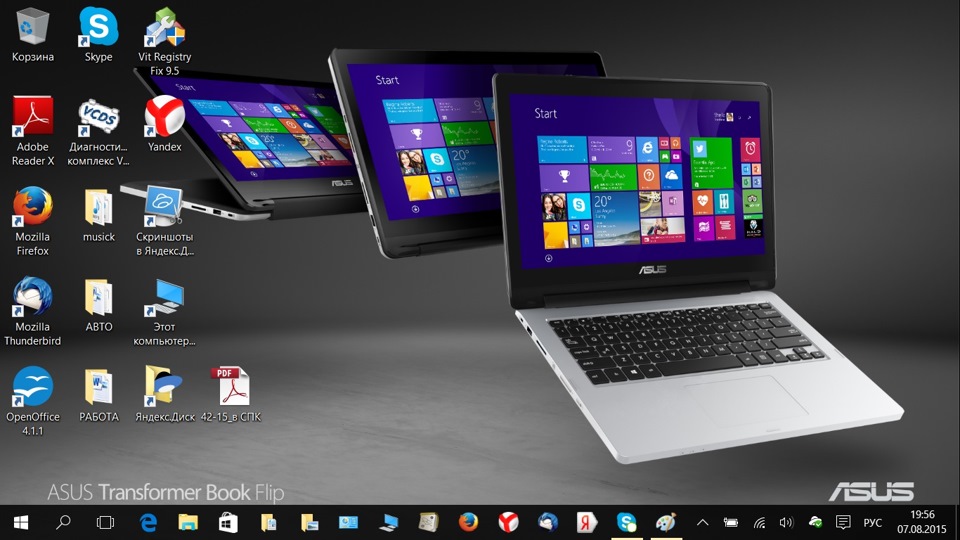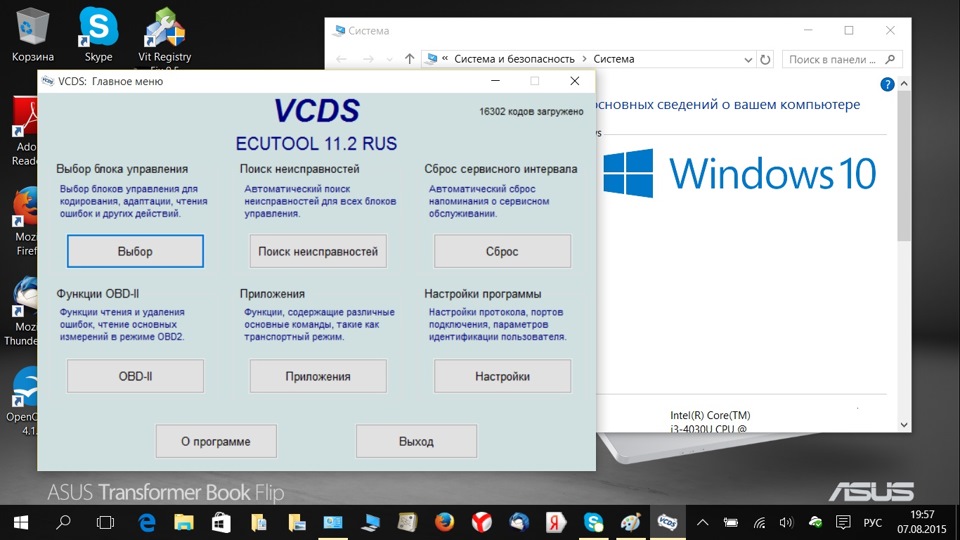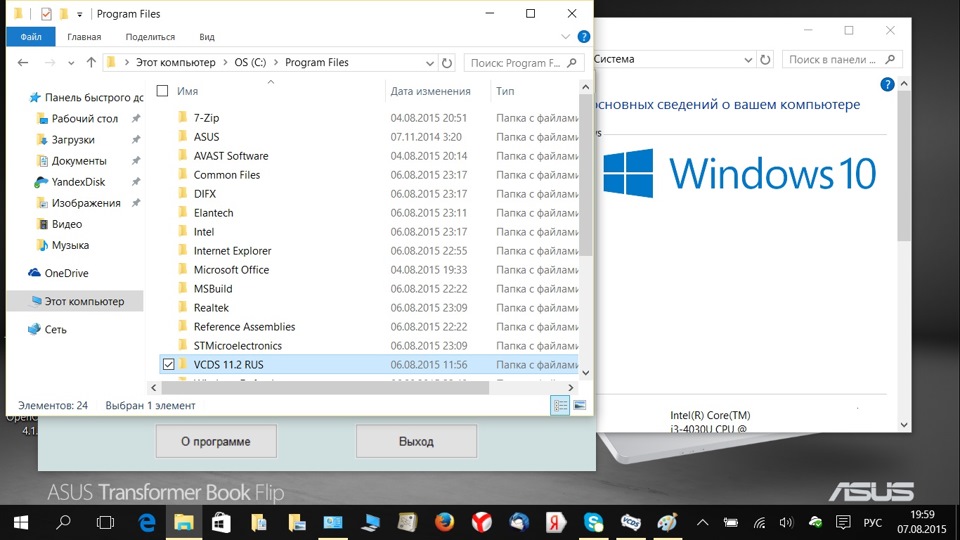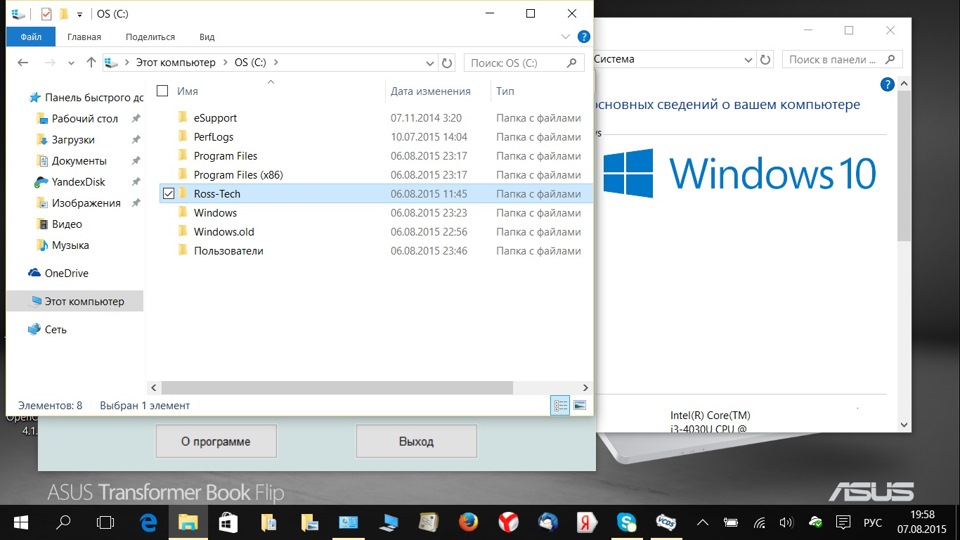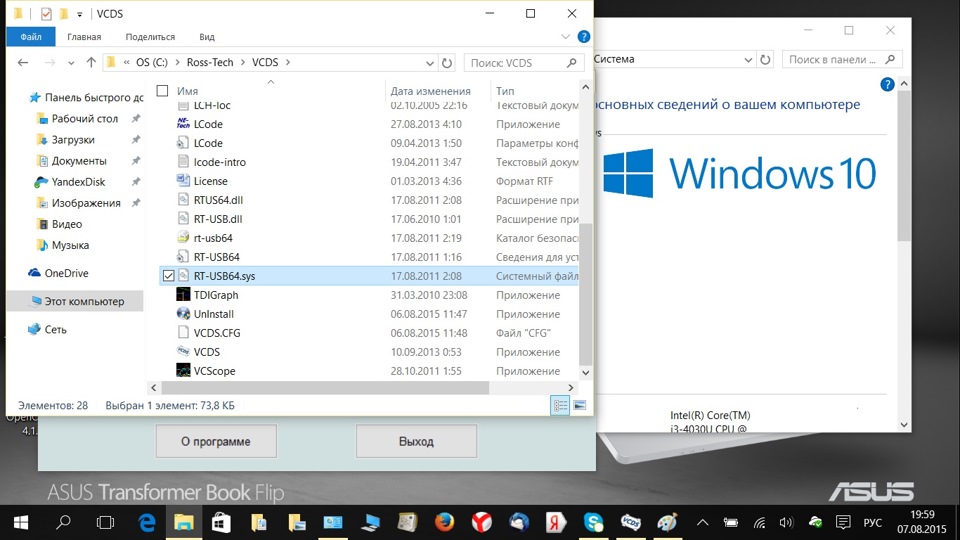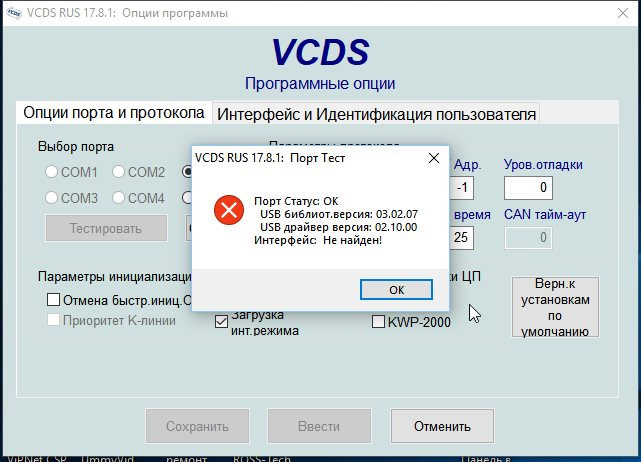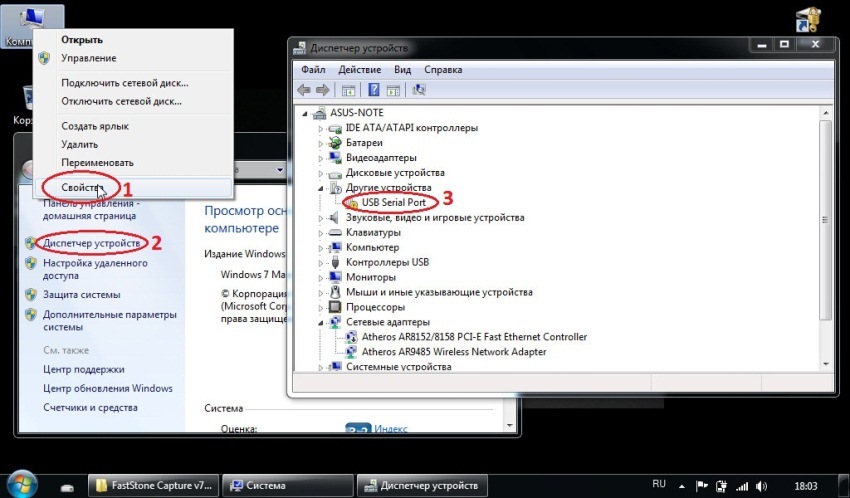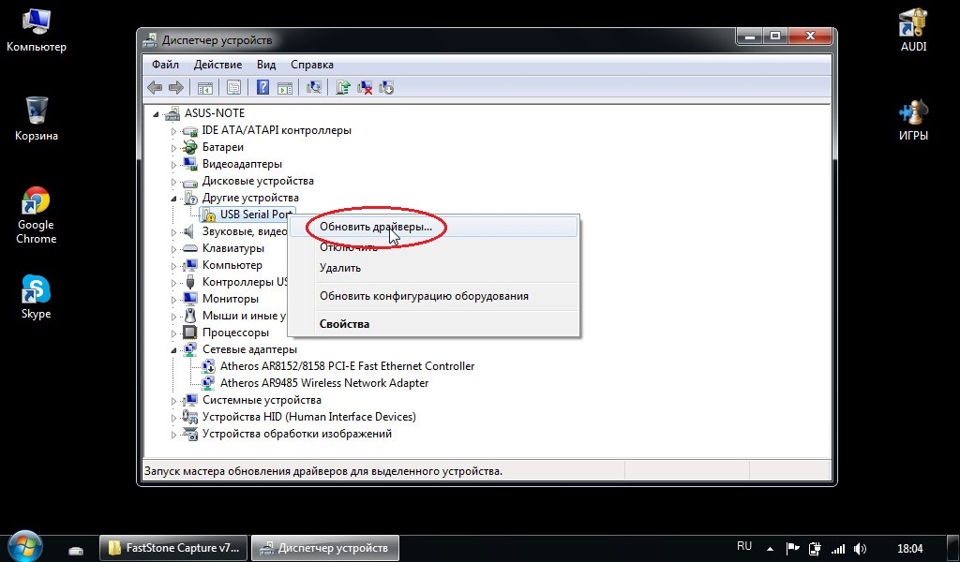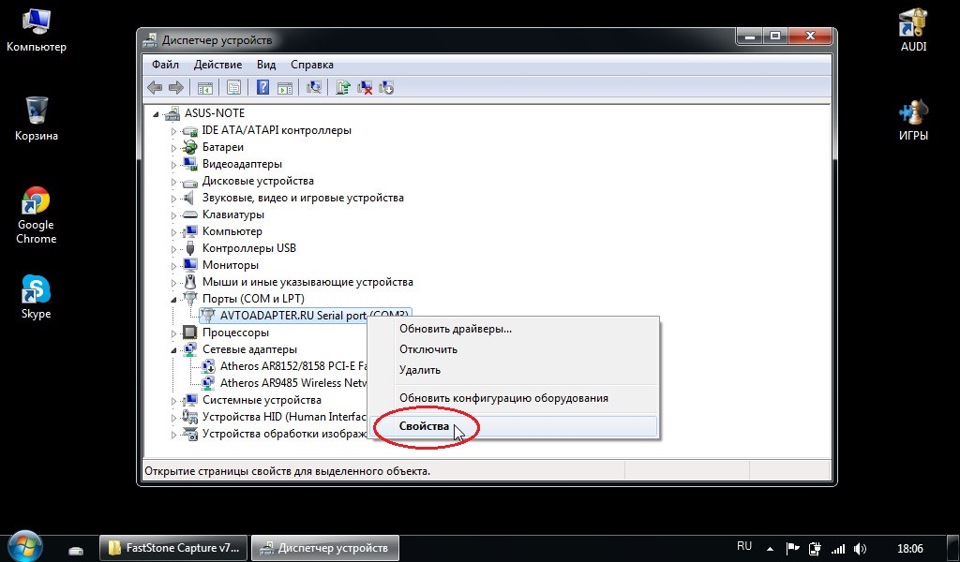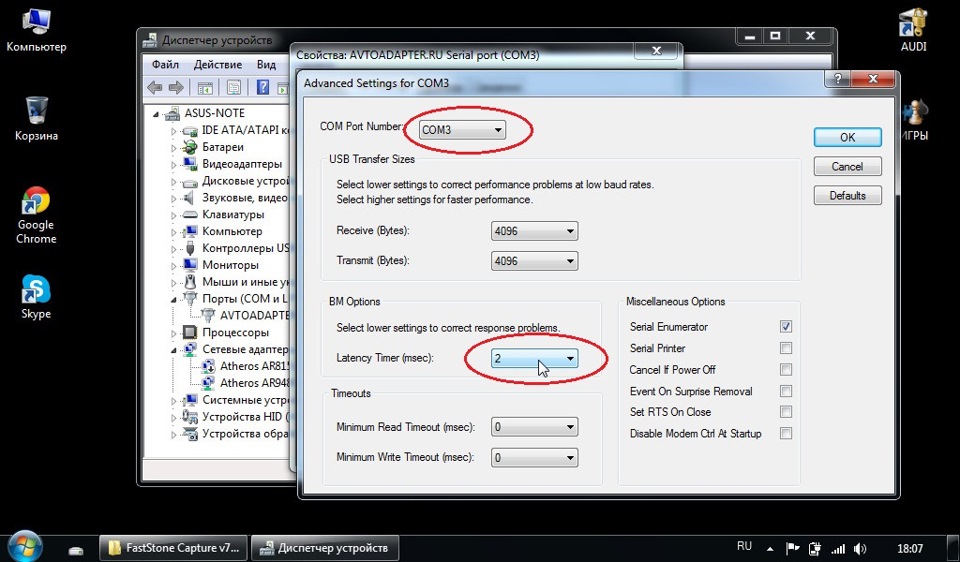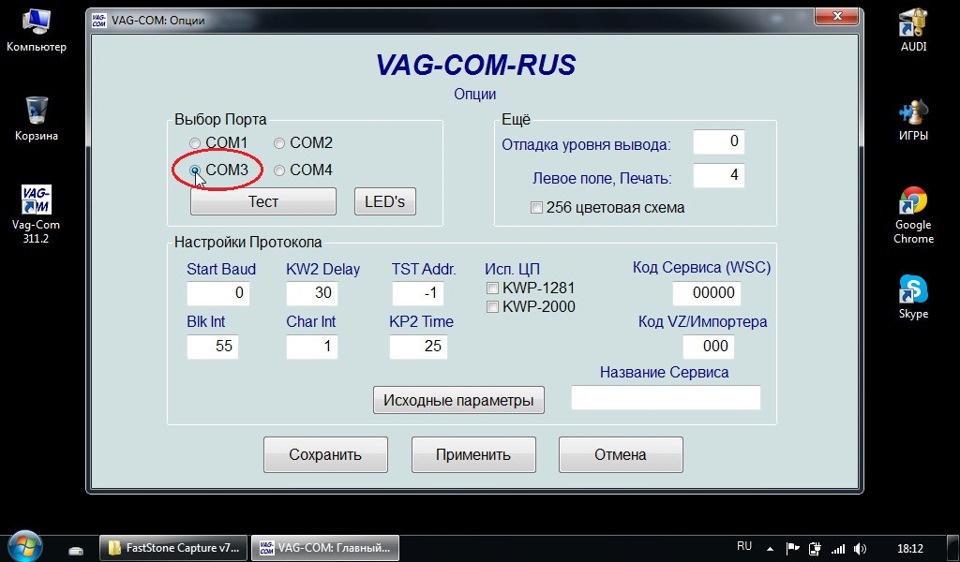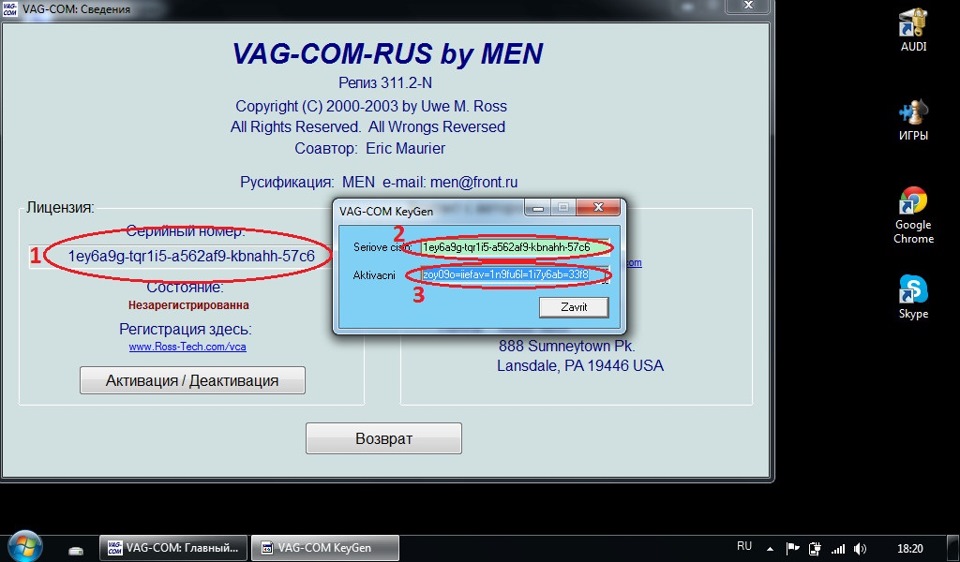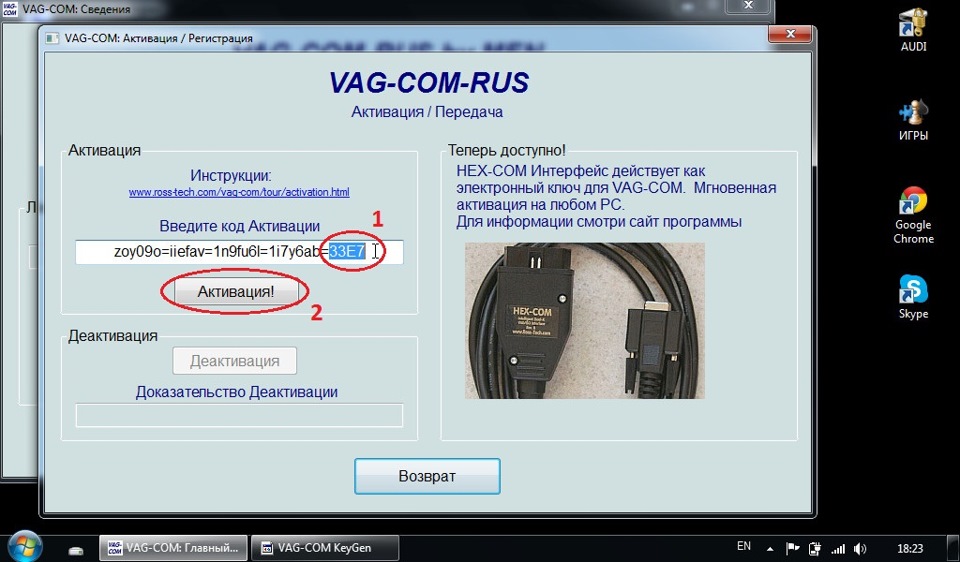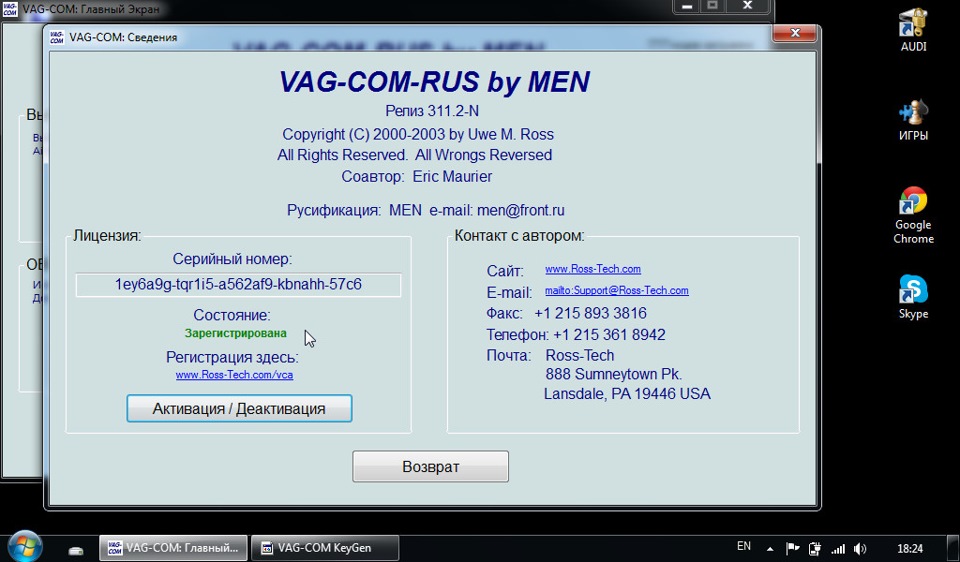Прикупил когда-то давно шнурок, продаван на своем Йети показал, что всё работает. У меня ситуация выглядит следующим образом:
1. Установил программу. Переустановил программу (во избежание нерабочего совета).
Шнур к ноуту во время установки подключен НЕ был.
2. Если подключить шнур к ноуту, но не подключать к машине вообще, то видит интерфейс, пишет:
«Интерфейс Ок. Не подключен к автомобилю».
3. Когда включаю разъем в машину, загорается красный диод шнурка на пару секунд.
4. При подключенном шнуре при ВЫКЛюченном зажигании пишет: «Интерфейс не найден».
5. При подключенном шнуре при ВКЛюченном зажигании пишет: «Интерфейс не найден».
6. Если опять отсоединить шнур от машины, то пишет: «Интерфейс Ок. Не подключен к автомобилю».
Версия VCDS 19.6.1 [такие нельзя, версии 19+ в принципе криво ломаются, ставьте 18+]
Версия шнура на фото.
Полный размер
Долго ковырялся, чего-то пробовал. Кряки-шряки, переустановки. В итоге позвонил продавану, он оказался очень ответственным мужиком. Скинул правильные версии ПО — не помогло, после чего сам приехал, стали разбираться на месте. Сходу ничего не получилось. Попробовали на его ноуте (как проверке моего) — не пашет. Попробовал он свой кабель — работает. Дело было в прошивке кабеля: стояла 1.95, обновили до 1.96 и теперь я сам себе диагност. Спасибо большое Михаилу, без него я бы вряд ли разобрался — и так полдня бегал от машины до дома с новыми нерабочими идеями с форумов.
Прикупил когда-то давно шнурок, продаван на своем Йети показал, что всё работает. У меня ситуация выглядит следующим образом:
1. Установил программу. Переустановил программу (во избежание нерабочего совета).
Шнур к ноуту во время установки подключен НЕ был.
2. Если подключить шнур к ноуту, но не подключать к машине вообще, то видит интерфейс, пишет:
«Интерфейс Ок. Не подключен к автомобилю».
3. Когда включаю разъем в машину, загорается красный диод шнурка на пару секунд.
4. При подключенном шнуре при ВЫКЛюченном зажигании пишет: «Интерфейс не найден».
5. При подключенном шнуре при ВКЛюченном зажигании пишет: «Интерфейс не найден».
6. Если опять отсоединить шнур от машины, то пишет: «Интерфейс Ок. Не подключен к автомобилю».
Версия VCDS 19.6.1 [такие нельзя, версии 19+ в принципе криво ломаются, ставьте 18+]
Версия шнура на фото.
Долго ковырялся, чего-то пробовал. Кряки-шряки, переустановки. В итоге позвонил продавану, он оказался очень ответственным мужиком. Скинул правильные версии ПО — не помогло, после чего сам приехал, стали разбираться на месте. Сходу ничего не получилось. Попробовали на его ноуте (как проверке моего) — не пашет. Попробовал он свой кабель — работает. Дело было в прошивке кабеля: стояла 1.95, обновили до 1.96 и теперь я сам себе диагност. Спасибо большое Михаилу, без него я бы вряд ли разобрался — и так полдня бегал от машины до дома с новыми нерабочими идеями с форумов.
Содержание
- WINDOWS 10 и диагностический адаптер VAG-COM VCDS 11.2
- Не работает vcds на windows 10
- Vcds интерфейс не найден, как решить проблему?
- Комментарии 39
- Адаптер не найден. Ошибка при подключении сканера VCDS или Вася.
- Отключение Брандмаузера в Виндовс 7
- Отключение проверки цифровых подписей
- Адаптер: найден!
- [Часть 2] Корректная установка и настройка KKL-адаптера и Vag Com
WINDOWS 10 и диагностический адаптер VAG-COM VCDS 11.2
К необходимости эксперимента подтолкнула «покупка нового гаджета»
ну посудите сами, глупо располагая таким компактным устройством не использовать его в целях ремонта и ухода за авто. Сказано сделано. Ставим на него прогу VCDS 11.2, к уже имеющемуся диагностическому кабелю, исправно работающему на ноутах с системами WINDOWS 7 и WINDOWS 8.1.
Но как Карл?! как поставить его так что бы все дрова работали и на Windows 10
Штаные, устанавливаться отказываются НАОТРЕЗ! Просто не устанавливаются и все! Хоть ты плачь! Копирование и перенос драйверов от версии 11.6 дает результат, прога работает но упрямо не замечает сам кабель. Так и прямо и пишет: статус — НЕ ПОДКЛЮЧЕН!
Низкий поклон и мегареспект автору вот этой темы
www.drive2.ru/l/5051674/
именно скачав прогу в этой теме и взяв от нее драйвера, вот сама ссылка на прогу 12.12.0
drive.google.com/file/d/0…aP-jKUEwzWTIwa1F0Rjg/view
я наконец то получил желаемый результат
прога работает, статус порта — ГОТОВ
Теперь ВНИМАНИЕ! сам процесс установки и замены драйверов, прост и занимает 10 минут. Но нужно помнить о некоторых моментах:
Нужную НАМ прогу версии 11.2, ставим по умолчанию в папку Program Files
НОВУЮ ПОДОПЫТНУЮ! ставим в любую папку, или прямо в корень диска
ДРАЙВЕР (файл RT-USB64.sys) просто ТУПО КОПИРУЕМ и переносим в одноименную папку VCDS 11.2
Источник
Не работает vcds на windows 10

Не уверен, что правильный раздел для такой темы, но попробую.
Был у меня куплен шнурок и софтина VAG-COM VCDS 12.10 и все прекрасно работало на Win 7.
Но решил я обновить винду до 10 версии.
И теперь 12.10 вообще не видит адаптер, говорит, что не найдено CAN.
Поддержка в магазине, где покупал отвечает очень вяло общими фразами, что все должно работать, но под 10 винду они не тестировали.
Скачал бесплатно с Ross-Tech последнюю версию VCDS 15.7. Она иногда видит CAN адаптер, но очень странно и непредсказуемо.
Камрады, кто в теме, подскажите, куда рыть? Проблема явно софтовая, но как это все переустановить грамотно я не понял. Может реестр как-то почистить или еще что?

Испортил такую вещь. 
Он у тебя обновился, установился оригинальный софт, а так как прошивка не оригинальная, соответственно и работать она будет только с неоригинальным софтом.
Вот такое оригинальное объяснение.
Надо поискать тут лечили 10,6 после обновлений, думаю решение где-то рядом.

Честно говоря, я сейчас вообще не вижу его в списке драйверов.
15.7 уже снес, так как оно тоже работает 1 раз из 10. Буду пытаться 12.10 восстановить

Источник
Добра. Купил шнурок с алика, при попытке протестировать выдаёт такую ошибку (см. Скрин из инета). Шнурок 17.8.1 чип амтега насколько я помню. Прогу на комп скидывал китаец, не с диска установлена, у меня CD привода нет. Как его оживить?
Комментарии 39
Решение: сначала надо, чтобы windows определила подключенный кабель и установила для него драйвер (аналогично как определяет новую флешку), если это не произошло автоматически-пробуйте отключить/подключить кабель снова или установить драйвер вручную(google в помощь).После того, как винда напишет, что драйвер установлен все будет работать, ошибка не выскакивает.Страна происхождения кабеля тут ни при чем, правильно написали ниже, что это не машина не видит кабель, а комп.
привет всем. у меня такая же проблема, подскажите как решить, мучаюсь 3 месяца. итог, потрепанные нервы и разбитый ноут.
нужно программу через вот этот ярлык запускать.
у меня только так работает, через обычный ярлык с рабочего стола, не диагностируется.
и антивирус отключи
Источник
Адаптер не найден. Ошибка при подключении сканера VCDS или Вася.
Данную ошибку версия usb библиотеки 03.01.19 и версия драйвера (могут быть другие даты) обычно можно словить после переустановки самой проги либо Виндовс. В моём случае был Виндовс 7.
Проблема кроится в драйверах сканера (адаптера)!
Выглядит это обычно так:
Если дело в антивирусной программе, то её необходимо отключить, либо внести диагностическую прогу в белый список антивирусника.
И так поделюсь собственным способом как я решил проблему подключения сканера Вася 12-ой версии к Windows 7. Антивируса у меня не было, по этому дело выло в защитнике Windows.
Отключение Брандмаузера в Виндовс 7
В правом верхнем углу меняем на мелкие значки, как видно на фото ниже:
И заходим во вкладку: Администрирование:
Из списка служб выбираем: Брандмаузер Windows.
Кликаем и в диалоговом окне отключаем его и останавливаем, как видно на фото ниже:
Далее опускаемся вниз списка служб и находим: центр обеспечения безопасности!
И также отключаем его как и брандмаузер.
Отключение проверки цифровых подписей
Как вариант можно при перезагрузке компа удерживать клавишу F8, далее в меню выбрать загрузить без проверки цифровой подписи драйверов.
Также это можно сделать через командную строку!
В меню пуск, в поле найти вводим: cmd.exe
В командную строку вставляем команду: bcdedit.exe /set nointegritychecks ON и жмём Enter. Проверка подписи отключена!
Обратно вернуть подпись драйверов: bcdedit.exe /set nointegritychecks OFF как на фото ниже:
Теперь, по желанию можно откатить дату на компьютере. Я откатился на 2015 год.
И устанавливаем заново диагностическую программу.
Устанавливаем драйвера сканера, подключаем его к компьютеру и видим:
Адаптер: найден!
После удачного подключения адаптера к компьютеру можно включить обратно Брандмаузер, вернуть проверку подписи драйверов и вернуть дату.
Также данная ошибка подключения адаптера может выскакивать из-за не исправности самого сканера. Если отремонтировать нет возможности, можно подобрать для себя нужный на Али у проверенного продавца последней версии:
Рейтинг статьи:
Источник
[Часть 2] Корректная установка и настройка KKL-адаптера и Vag Com
Ну вот как и обещал продолжении эпопеи о китайских шнурках. Многие после приобретения KKL-адаптера (в простонародии — шнурка) сталкиваются с трудностями в установке, если установить все же получается, то Vag-Com попросту не заходит в какой либо контроллер, чаще всего в блок климат-контроля, и выдает на экран следующее сообщение: [Слишком много ошибок связи для продолжения], хотя в зависимости от русификатора сообщение может меняться, но общая суть такова. В здешнем сообществе очень часто поднимается эта тема, хотя ничего сложного в настройке нет. В этом посте попробую разложить по порядку последовательность действий для корректной работы программы. Покажу на примере Vag-Com 311.2, но существенной разницы, в настройке драйвера и порта нет. Для этой процедуры автомобиль нам не понадобится! Итак, начнём…
1. Вставляем KKL-адаптер в USB-разъем нашего ноутбука. Заходим в свойства компьютера, затем в диспетчер устройств. Нас интересует устройство USB Serial Port.
2. Жмем правой кнопкой на устройство, выбираем «Обновить драйверы» и подтверждаем ручную установку драйверов
3. Указываем путь до папки с драйвером. Как правило имеется на CD диске или загружаем со специализированных ресурсов. Важно! Обязательно ставим галку поиска во вложенных папках.
Подтверждаем сообщение безопасности. Если все сделано правильно, после обновления появиться устройство Avtoadapter (точное название зависит от версии конкретного драйвера)
4. Снова заходим в диспетчер устройств. Теперь в Com-портах присутствует наш адаптер. Нажимаем свойства, и выставляем Bits per second (Скорость чтения) на 9600. Заходим в Advanced (Дополнительно) и устанавливаем Latency Timer (Время задержки) на 2 msec, COM-порт 3. Жмем ОК и сохраняем настройки. Важно! Обязательно выставите скорость чтения и время задержки согласно скриншоту, в противном случае появятся ошибки связи о которых я писал выше, и как следствие невозможность зайти в контроллер!
5. Устанавливаем Vag-com или загружаем со специализированных ресурсов. Важно! Обязательно уточните с какой версией программы совместим ваш KKL-адаптер. Обновлять программу выше этой версии опасно! В противном случает шнурок может выйти из строя!
6. Заходим в опции, выбираем порт COM3 и жмем сохранить
7. Теперь осталось только зарегистрировать программу, для этого заходим в сведения, перед этим запускаем KeyGen. В верхнюю строку кейгена копируем серийный номер из Vag-Com’а. После чего в нижней строке появиться код активации
8. Возвращаемся в Vag-Com нажимаем кнопку активация, в строку ввода копируем код активации, который выдал KeyGen, жмем активировать. После этого записываем код ошибки.
9. Запускаем стандартный калькулятор, выбираем вид программист и вводим наш код ошибки и нажимаем Hex, значение должно измениться.
10. Возвращаемся в Vag-com и заменяем значение после знака «=», на то которое выдал калькулятор и жмем активация.
11. Если все сделано правильно будет так
Все готово! Осталось подключить шнурок в OBDII-разъем, включить зажигание и можно приступать к диагностике…
Всем мир!
Источник
Восстановление адаптера VCDS своими силами (версии 704, 805.0 и 812.4 beta)
Я здесь живу
Сдается у тебя адаптер то живой, раз в VCDS его видно.
Описал бы подробнее как не работает.
Включаешь тест,пишет-Ross-Tech USB Interfase Not Found!
Тест LEDs-Port Status-Inaccessible.
Кстати это стало когда он у Туарега начал читать КАН.То есть не находил КАН,когда нашел,накрылся.
ten70
Оракул
Включаешь тест,пишет-Ross-Tech USB Interfase Not Found!
Тест LEDs-Port Status-Inaccessible.
Кстати это стало когда он у Туарега начал читать КАН.То есть не находил КАН,когда нашел,накрылся.
Женёк 46
просто заглянул
Я здесь живу
Lifter
Профессиональный советчик
Теперь открываем файл с нужной нам версией адаптера с папке «Program», нажимаем кнопку «erase», если все путем сообщение » successful»,
и потом нажимаем кнопку » program». При удачной записи будет сообщение » programmed serial under disabled» и теперь выходим из программы.
ten70
Оракул
Круто, наконец то первый положительный результат!
Может быть ака4 попробовать аналогичным способом.
Я здесь живу
Круто, наконец то первый положительный результат!
Может быть ака4 попробовать аналогичным способом.
Женёк 46
просто заглянул
Я здесь живу
Мастер советчик
ten70
Оракул
По этому поводу спорить можно долго, но выскажу свое мнение:
по любому, у кого есть убитый шнурок, стоит воспользоваться этим способом.
Если повезет, адаптер заработает, если нет, то хуже от этого уже не станет.
В любом случае никогда не пытайтесь использовать программу VCDS не соответствующую версии вашего адаптера.
В 99% будет стерта атмега, а это уже отдавать на перепрошивку за деньги.
1. Не знаю, верно ли это утверждение.
2. А почему эту самую «метку» нельзя переписать при проведении правильной «активации» адаптера? Казалось бы ничего невозможного в этом нет.
Например вставить адаптер в машину без подключения к компьютеру?
3. А с этим никто не спорит, большинство адаптеров умирает при невыясненых обстоятельствах и стирается именно прошивка USB драйверов и исправляются VID и PID в FTDI.
Источник
Интерфейс не найден vcds при подключении к авто


Diagnostic Software for European Automobiles

881 Sumneytown Pike, Lansdale PA 19446, USA
Наиболее часто задаваемые вопросы — страница 4
Все наши текущие Адаптеры (Current Interfaces ) имеют встроенную Активацию,так что вы можете скачать и установить VCDS на многие PC,как вы хотели бы. VCDS становится полностью Зарегистрированной и Активированной только после тестирования на автомобиле.
Если у Вас старая версия без встроенной Активации, или интерфейс приобретен не от Ross-Tech, нажмите ссылку для инструкций к активации (click here for Activation instructions для VCDS-Lite.)
Первое, Download и установите VCDS-Lite на Вашем PC. Найдите Ваш автомобиль в Applications Page,чтобы определить контрольный режим вашего автомобиля. Подсоедините Интерфейс к Diagnostic Port Вашего автомобиля и к вашему PC. Включите зажигание.Далее найдите Options , Выберите правильный порт, и нажмите копку тестирования TEST. Убедитесь что VCDS-Lite нашел ваш интерфейс , Вы должны получить сообщение ,что инртерфейс найден. Далее кнопека сохранить SAVE. Выберите один из контрольных режимов вашего автомобиля Control Modules . После того как VCDS-Lite подключена Connected, проверти коды ошибок Fault Codes. Повторите процесс на каждом контрольном режиме Вашего автомобиля. Если у Вас возникли проблемы,попробуйте эти предложенияThese Suggestions в первую очередь.Далее для дальнейшей ассистенции контактируйте поставщика.
Мы настоятенльно не рекомендуем чтение данных во время вождения-это небезопасно!.Почти все изменения могут быть зарегистрированны LOGGED в.CSV файле, VC-Scope или Excel (или ряд др.программ) предпочтительны в то время,пока автомобиль находится в движении
![:-)]()
Вы должны просто скачать Download и установить последнюю версию VCDS на Ваш PC. Убедитесь,что вы вышли из VCDS перед установкой новой версии. Все наши текущие Адаптеры (Current Interfaces ) имеют встроенную Активацию,так что вы можете скачать и установить VCDS на многие PC,как вы хотели бы. VCDS становится полностью Зарегистрированной и Активированной только после тестирования на автомобиле. Если вы получите сообщение,когда новая версия VCDS станет доступной, Функция VCDS обновления встроена на экране Options screen. Вы также можете подписаться на наш список объявлений Announcements List.
Если у Вас старая версия без встроенной Активации, или интерфейс приобретен не от Ross-Tech, нажмите ссылку для инструкций к активации (click here for Activation instructions для VCDS-Lite.)
Смотрите Online Demo/Manual о «Универсальный OBD-2″(Generic OBD-2 ) для большей информации.
В VCDS-Lite, Вы можете использовать этот тест,чтобы определить является ли автомобиль ISO/OBD-II совместимым,Т.е работает ли это для OBD-II протоколов, если автомобиль использует ISO-9141 для OBD-II. Эта функция ничего не сделает с протоколом VAG ,который использует VW, и результаты этого теста не имеют ничего общего с работой VCDS-Lite с любым транспортным средством VW/Audi/SEAT/Skoda. Ни один автомобиль VW или Audi выпущенных до 1996 г. несовместим с OBD-II! Пожалуйста заметьте,что большинство автомобилей проданных вне США не совместимы с OBD-II , и даже некоторые продаваемые в США TDI не OBD-II совместимы.
4.6 Как распечатать данные VCDS?
На некоторых VCDS экранах (таких как Fault Codes и AutoScan),где есть кнопка печати [ Print ]. На некоторых экранах (например Measuring Blocks) существует кнопка [ Add to Log ],которая уложит данные в тестовой файл,которые могут быть распечатаны позже. Вы можете сохранить зарегистрированные данные Logged и распечатать их позже с помощью электронных таблиц. Наконец,чтобы распечатать полное изображение на любом экране,мы нстоятельно рекомендуем HardCopy программу.
4.8 Как я могу ускорить частоту дискретизации в VCDS?
Частота дискретизации для просмотра и записи данных во многом определяет каждый контроллер в автомобиле.Есть несколько вещей ,которые вы можете сделать чтобы ускорить скорость для данного контроллера.Во-первых ,регистрация одной группы за один раз,а не двух или трех.Дл ятого,чтобы получить наиболее высокую скорость небходимо зайти на Options экрана и наставить Blk Int на 25 и Char Int на 0. Однако,следует отметить,что это вызовет ненадежную связь с другими контроллерами. Изменение KP2 времени на меньшее значение ускоряет дискретизациюв в блоке измерения в модуле управления, что используется для KWP-2000 протоколов. Попытайтесь настроить это на 0. Если любая из этих корректировок вызовет ненадежную связь,измените их обратно. Если вы сомневаетесь используйте Restore Defaults кнопку!
В Контроллере двигателя,использующего KWP-2000, есть [Turbo] кнопка,когда используется HEX итерфейс.. Это может значительно ускорить отбор проб,в некоторых случаях более чем на 30 отборов за секунду. Смотрите Measuring Blocks page для большей информации.
4.9 Какие операции я могу проделать с помощью VCDS?
4.10 Как мне настроить мой USB Интерфейс?
Для использования одного из наших USB Интерфейсов, вы должны скачать download и инсталировать последнюю версию VCDS и позволить USB драйверу инсталироваться. Если у вас возникли затруднения, вы должны следовать инструкциям на странице установки драйвера USB driver installation page.
В настоящее время мы не планируем спецификацию программного обеспечения для других марок автомобилей. Но,конечно время меняет все и планы могут измениться.Текущие версии VCDS могут быть использованы как общий OBD-II сканер ко многим другим маркам автомобилей. Смотрите ссылку here для большей информации..
4.12 Могу я получить код магнитолы,когда она в «Safe» режиме с помощью VCDS ?
Нет, вам нужно будет получить код магнитолы от Вышего дилера,Скорее всего,дилер будет вынужден снять магнитолу,чтобы увидеть номер шасси,после чего ввести полученный номер в некую базу и получить заветный код.
Да ! Мы ввели объединенною CAN совместимость в последней версии VCDS, но CAN-Bus Интерфейс необходим.. HEX-COM+CAN and HEX-USB+CAN Адаптеры полностью совместимы с последними автомобилями,требующими прямое CAN соединение, а также обратно совместимые со старыми автомобилями,использующие k-line. Mk5 основанные автомобили такие как Rabbit и Jetta могут использовать Micro-CAN с низкой ценой также хорошо. Смотрите CAN-Bus page fдля большей информации.VCDS-Lite не работант с CAN-Bus диагностикой.
Многие транспортные средства Audi могут быть закодированы для этой функции Б смотрите этот пример such as this example. К сожелению ,большинство моделей VW не имеет такой возможности ,кроме Mk5 based vehicles таких как Rabbit/Jetta/GTI и B6 Passat( these instructions) . Для того,чтобы окна автомобиля опускались вниз и поднимались вверх на старых моделях VW, Вам необходимо дополнительное дистанционное управление Remote Window Controller from Alientech.
Мы не знаем другого пути для получения SKC для VW/Audi/SEAT/Skoda автомобилей кроме как официального двигателя. До 2002г., некоторые транспортные средства были выпущены с scratch-off panel на пластмасовой бирке с 4 значным PIN кодом. С 2002 г., представительства осуществили систему WIN2 чтобы обеспечить SKC своим техникам и пользователям . Начиная с 1 Апреля, 2005, VW/Audi представительства подключились к новой системе GEKO , посредством чего их дилерский прибор сканирования подключается к заводскому в то время,когда имеется соединение с автомобилем. Благодаря этой системе,техник больше не видит SKC вообще! VCDS не взаимодействует с системой GEKO. Смотрите Immobilizer Page для большей информации.
Ross-Tech поддерживает и гарантирует использование только нашего оборудования с нашим программным обеспечением. Не контактируйте нас по этому вопросу.
Источник
Вася Диагност ошибка «Адаптер: не найден»
У многих людей в программе Вася Диагност частенько возникает ошибка «Вася Диагност Pro: Тест порта. USB адаптер не найден! Версия USB библиотеки 03.02.07 Адаптер: не найден!». Так же бывает что программа требует лицензию, но у вас ее никогда не было и не должно быть.
Это решение не для всех случаев, а для таких моментов когда вы работали со своим прибором и было все хорошо. Но в какой-то момент вы установили новый виндовс, заменили ноутбук, установили другу и другое, и ничего не работает (драйвера стоят, программа установлена правильно).
Зачастую эта ошибка возникает из-за ваших внешних антивирусов, он убивает файлы в папке с программой и не дает программе корректно работать. «Но у меня нету антивирусов!». Идем дальше, в Windows 10 добавлен внутренний защитник винды, он тоже не дает правильно работать программе.
Самый простой способ решения проблемы:
- удаляем установленную программу
- отключаем сторонний антивирус (например до перезагрузки), отключаем внутренний защитник виндовс
- устанавливаем программу заново
- самый главный пункт! добавьте папку с установленной программой в доверенную зону антивируса (исключения)
После произведенных действий вы должны устранить вашу проблему.
Но помните! Это конкретный случай который в нашем магазине встречается частенько, но могут быть и другие проблемы с такой ошибкой.
Источник
Содержание
- Исправление ошибок при установке Вася Диагност
- Адаптер не найден. Ошибка при подключении сканера VCDS или Вася.
- Отключение Брандмаузера в Виндовс 7
- Отключение проверки цифровых подписей
- Адаптер: найден!
- Не работает «Вася Диагност». Что делать?
- 1. Проверьте в свойствах ПК, какая у Вас операционная система.
- 2. Второй эпап
- 3. Третий этап.
- Первый запуск программы
- 4. Если раньше программа работала, а сейчас перестала / Адаптер при подключении к авто «Не найден»
- Вася диагност пишет интерфейс не найден windows 10
- 1. Проверьте в свойствах ПК, какая у Вас операционная система.
- 2. Второй эпап
- 3. Третий этап.
- Первый запуск программы
- 4. Если раньше программа работала, а сейчас перестала / Адаптер при подключении к авто «Не найден»
Исправление ошибок при установке Вася Диагност
В данной статье вы узнаете, как избежать некоторых ошибок при установке автосканера Вася Диагност для автомобилей VAG группы.
Примечание! Данная инстукция Вам пригодиться если вы обладаете следующими приборами: Вася Диагност , Вася Диагност 2.0 .
И так начнем. Первая и самая частая ошибка, которою встречают пользователи диагностического сканера Вася Диагност – это ошибка, связанная с потерей файла лицензии Вася диагност. В окне ошибки будет написано: Извините, эта программа не может быть запущена без файла лицензии. Фото 1.
Пути решения и поиска файла лицензии Вася диагност:
* Если вы устанавливаете Вася Диагност PRO (Вася Диагност оригинал), то зачастую пользователи забывают открыть и запустить файл лицензии, который прикреплён в электронном письме, высланном вам после регистрации на официальном сайте Вася Диагност.
1. Если вы все-таки увидели окно с данной ошибкой о не достающем для Вася диагност файла лицензии, то заходим ПУСК (меню пуск в нижнем левом углу картинка Windows) либо чуть правее находим поиск (значок лупа) и ищем ПАНЕЛЬ УПРАВЛЕНИЯ и далее жмем УДАЛЕНИЕ ПРОГРАММЫ. Фото ниже. После того как зашли в вышеуказанное меню ищем программу Вася Диагност и удаляем ее.
2. Далее самый главный шаг! Нужно обезвредить все антивирусные программы, которые установлены на ваш компьютер. Самый простой способ удалить антивирусную программу тем же способом, как вы удаляли программу Вася Диагност.
Если же вам дорога ваша антивирусная программа, то временно отключите ее перед установкой. У каждой антивирусной программы свой принцип ее отключения и с этим вам поможет только сеть интернет.
Важно! Для тех, кто яростно утверждает, что у него нет никаких антивирусных программ советую обратить внимание на защитник Windows! Он всегда присутствует в Windows и выполняет роль программы против вирусов.
3. Устанавливаем заново софт Вася Диагност. Важно что бы при этом антивирусная программа была отключена!
4. После установки Вася Диагност в антивирусной программе вносим папку «Вася диагност» в исключение для проверки. Опять же для каждой программы против вирусов своя процедура и вам помогут поисковые программы в «Интернете».
После выполнения данных рекомендаций ошибка об отсутствии файла лицензии для Вася Диагност исчезнет! Еще раз напомню, что эта ошибка возникает только из-за того, что файл лицензии «съедает» антивирусник. Ваши утверждения что это не так не принимаются!
Далее рассмотрим ошибку Вася диагност «USB адаптер не найден». Фото 2
Данная ошибка означает, что драйвера для диагностического кабеля Вася Диагност не установлен.
Изначально после того как вы увидели надпись «вася диагност адаптер не найден» через диспетчер устройств попробуйте переустановить или обновить драйвера для Вася диагност. Если же драйвера Вася Диагност установлены, но все равно пишет в программе Вася Диагност USB адаптер не найдет, то Вам придется пройти процедуру Отключения обязательной проверки подписи драйверов. Подробную инструкцию Вы получите перейдя по ссылке. Жмите сюда.
После удачного завершения всех выше указанных процедуры у вас уйдут ошибки «usb адаптер не найден» и «Вася диагност файл лицензии не найден».
Адаптер не найден. Ошибка при подключении сканера VCDS или Вася.
Данную ошибку версия usb библиотеки 03.01.19 и версия драйвера (могут быть другие даты) обычно можно словить после переустановки самой проги либо Виндовс. В моём случае был Виндовс 7.
Проблема кроится в драйверах сканера (адаптера)!
Выглядит это обычно так:
При переустановке программы и драйвера — либо антивирусная прога либо сам Виндовс Брандмаузером зарубает установочные файлы и мы получаем ошибку адаптер не найден!
Если дело в антивирусной программе, то её необходимо отключить, либо внести диагностическую прогу в белый список антивирусника.
И так поделюсь собственным способом как я решил проблему подключения сканера Вася 12-ой версии к Windows 7. Антивируса у меня не было, по этому дело выло в защитнике Windows.
- Удаляем полностью программу, в моём случае Вася диагност, через Меню пуск —> Панель управления —> Программы.
- Полностью отключаем антивирусную программу, если есть.
- Отключаем защитник Виндовс Брандмаузер.
- Отключаем проверку цифровых подписей драйверов.
- Для полной уверенности можно откатить дату на ноуте.
- Заново устанавливаем программу диагностики. скачать активированную VCDS 12.12 для Китайского шнурка.
Отключение Брандмаузера в Виндовс 7
Чтобы отключить защитник Виндовс на время установки проги с драйверами заходим в Меню пуск —> Панель управления.
В правом верхнем углу меняем на мелкие значки, как видно на фото ниже:
И заходим во вкладку: Администрирование:
Далее выбираем —> Службы.
Из списка служб выбираем: Брандмаузер Windows.
Кликаем и в диалоговом окне отключаем его и останавливаем, как видно на фото ниже:
Далее опускаемся вниз списка служб и находим: центр обеспечения безопасности!
И также отключаем его как и брандмаузер.
Отключение проверки цифровых подписей
Как вариант можно при перезагрузке компа удерживать клавишу F8, далее в меню выбрать загрузить без проверки цифровой подписи драйверов.
Также это можно сделать через командную строку!
В меню пуск, в поле найти вводим: cmd.exe
В командную строку вставляем команду: bcdedit.exe /set nointegritychecks ON и жмём Enter. Проверка подписи отключена!
Обратно вернуть подпись драйверов: bcdedit.exe /set nointegritychecks OFF как на фото ниже:
Теперь, по желанию можно откатить дату на компьютере. Я откатился на 2015 год.
И устанавливаем заново диагностическую программу.
Устанавливаем драйвера сканера, подключаем его к компьютеру и видим:
Адаптер: найден!
После удачного подключения адаптера к компьютеру можно включить обратно Брандмаузер, вернуть проверку подписи драйверов и вернуть дату.
Лично мне эти действия помогли. Пробовал разные способы. Надеюсь будет полезно тем кто ищет ответ на вопрос — адаптер не найден! версия usb библиотеки.
Также данная ошибка подключения адаптера может выскакивать из-за не исправности самого сканера. Если отремонтировать нет возможности, можно подобрать для себя нужный на Али у проверенного продавца последней версии:
Рейтинг статьи:
Не работает «Вася Диагност». Что делать?
В первую очередь обратите внимание на инструкцию, которая есть на диске.
Если по инструкции установить не удалось, то делаем следующее:
1. Проверьте в свойствах ПК, какая у Вас операционная система.
Обратите внимание: для нормальной установки и работы ЛЮБОГО программного обеспечения необходимо подготовить компьютер:
— удалите или отключите антивирус (лучше удалить перед установкой, а потом установить 360 Security, Dr.Web или что-то такого же характера, но не АВАСТ, не McAfee, не Касперский).
— отключите обязательную проверку подписи драйвера. Инструкция ниже:
ОТКЛЮЧЕНИЕ ЭЛЕКТРОННОЙ ПОДПИСИ ДРАЙВЕРА НА WINDOWS10 ДЛЯ УСТАНОВКИ ДИАГНОСТИЧЕСКОГО ОБОРУДОВАНИЯ И ЕГО НОРМАЛЬНОЙ РАБОТЫ:
1.Пуск — Параметры — Обновление и Восстановление — Восстановление — Перезапустить компьютер
2. Диагностика — Доп. параметры — параметры загрузки — Перезагрузить
3. Отключить обязательную проверку подписи драйвера — отключить антивирус (либо приостановить)
Windows 8.1: откройте панель справа => выберите «Параметры» => Изменение параметров компьютера => Обновление и восстановление => Восстановление => в пункте «Особые варианты загрузки» выберите «Перезагрузить сейчас».
После перезагрузки перед вами откроется меню в котором нужно выбрать «Поиск и устранение неисправностей».
откройте «Дополнительные параметры».
Нажмите кнопку «Перезагрузить».
После перезагрузки перед вами откроется меню настройки, в котором вы сможете как отключить некоторые настройки, так и включить различные варианты загрузки Windows. Действия здесь нужно проводить кнопками F1-F9 или 1-9, в нашем случаи нужно отключить обязательную проверку подписи драйверов, нажимаем клавишу F7 или 7.
На 7-ке:
1. Перезагрузите ПК — при начале загрузки ОС несколько раз нажмите на клавиатуре кнопку F8, пока не появится список на черном фоне. Выберите «Отключение обязательной проверки электронной подписи драйвера.
2. Второй эпап
Заходим в Системный защитник (если это ОС 8 и 10), отключаем защиту в реальном времени, далее листам вниз, находим «Добавить в исключение», добавляем папку в программой, которая должна у Вас храниться в корне системного диска С вашего ПК.
3. Третий этап.
Открываем папку с «Васей» и запускаем файл .EXE от имени администратора, далее все по инструкции:
Первый запуск программы
Устанавливаем программу от имени администратора
Подключаем адаптер и проходим «Тест»
Сохраняем настройки
4. Если раньше программа работала, а сейчас перестала / Адаптер при подключении к авто «Не найден»
Если у вас старые версии: 12.10, 12.12, 14.10, 15.5 или 15.7, пробуйте, испульзуя инструкцию выше, подготовить ПК, а потом переустановить программу. Если результата нет, откатите дату на ПК на примерную дату покупки «Васи».
Внимание! На 64 разрядных ОС бывает такое, что драйвера автоматически не устанавливаются, тогда Вам нужно вручную указать путь к папке с «Васей»
Вася диагност пишет интерфейс не найден windows 10

В первую очередь обратите внимание на инструкцию, которая есть на диске. Если по инструкции установить не удалось, то делаем следующее:
1. Проверьте в свойствах ПК, какая у Вас операционная система.
Обратите внимание: для нормальной установки и работы ЛЮБОГО программного обеспечения необходимо подготовить компьютер:
— удалите или отключите антивирус (лучше удалить перед установкой, а потом установить 360 Security, Dr.Web или что-то такого же характера, но не АВАСТ, не McAfee, не Касперский).
— отключите обязательную проверку подписи драйвера. Инструкция ниже:
ОТКЛЮЧЕНИЕ ЭЛЕКТРОННОЙ ПОДПИСИ ДРАЙВЕРА НА WINDOWS10 ДЛЯ УСТАНОВКИ ДИАГНОСТИЧЕСКОГО ОБОРУДОВАНИЯ И ЕГО НОРМАЛЬНОЙ РАБОТЫ:
1.Пуск — Параметры — Обновление и Восстановление — Восстановление — Перезапустить компьютер
2. Диагностика — Доп. параметры — параметры загрузки — Перезагрузить
3. Отключить обязательную проверку подписи драйвера — отключить антивирус (либо приостановить)
Windows 8.1: откройте панель справа => выберите «Параметры» => Изменение параметров компьютера => Обновление и восстановление => Восстановление => в пункте «Особые варианты загрузки» выберите «Перезагрузить сейчас».
После перезагрузки перед вами откроется меню в котором нужно выбрать «Поиск и устранение неисправностей».
откройте «Дополнительные параметры».
Нажмите кнопку «Перезагрузить».
После перезагрузки перед вами откроется меню настройки, в котором вы сможете как отключить некоторые настройки, так и включить различные варианты загрузки Windows. Действия здесь нужно проводить кнопками F1-F9 или 1-9, в нашем случаи нужно отключить обязательную проверку подписи драйверов, нажимаем клавишу F7 или 7.
На 7-ке:
1. Перезагрузите ПК — при начале загрузки ОС несколько раз нажмите на клавиатуре кнопку F8, пока не появится список на черном фоне. Выберите «Отключение обязательной проверки электронной подписи драйвера.
2. Второй эпап
Заходим в Системный защитник (если это ОС 8 и 10), отключаем защиту в реальном времени, далее листам вниз, находим «Добавить в исключение», добавляем папку в программой, которая должна у Вас храниться в корне системного диска С вашего ПК.
3. Третий этап.
Открываем папку с «Васей» и запускаем файл .EXE от имени администратора, далее все по инструкции:
Первый запуск программы
Устанавливаем программу от имени администратора
Подключаем адаптер и проходим «Тест»
Сохраняем настройки
4. Если раньше программа работала, а сейчас перестала / Адаптер при подключении к авто «Не найден»
Если у вас старые версии: 12.10, 12.12, 14.10, 15.5 или 15.7, пробуйте, испульзуя инструкцию выше, подготовить ПК, а потом переустановить программу. Если результата нет, откатите дату на ПК на примерную дату покупки «Васи».
Внимание! На 64 разрядных ОС бывает такое, что драйвера автоматически не устанавливаются, тогда Вам нужно вручную указать путь к папке с «Васей»
Санкт-Петербург, Дальневосточный пр-т, д.20, к. 2 тел. +7-921-980-50-84 Посмотреть на карте.
| Вступайте в нашу группу в контакте, будьте в курсе новостей! |  |
Пишите и читайте отзывы о нас:

Вступайте в наши сообщества:
Прошивка кабеля VCDS
Все действия по прошивки больше направлены на восстановление умерших кабелей. Конечно, вы вместе с восстановлением получаете и обновление на последнюю версию, но все же это восстановление.
Если кабель старой версии работает и он вас устраивает, то не стоит пытаться его прошивать. Всегда есть вероятность, что рабочий кабель во время прошивки вообще потеряет связь. В этом случае, чтобы его восстановить потребуется паяльник, программатор и прямые руки.
Виды кабелей
Кабели бывают двух видов:
- на чипе Atmega 162;
- на чипе NEC.
Прошиваются только собранные на чипе Atmega 162. Чтобы определить какой чип установлен, нужно разобрать кабель и посмотреть надпись на нем.


Если у вас на чипе нет надписи Atmega, то дальше можно не читать
Прошивка
1. Устанавливаем программу VCDS. Не забываем про VCDSloader.
2. Подключаем кабель к USB и подаем на него 12В. Если нет 12В, то можно подключить его к OBD2 разъему прямо в машине. Открываем диспетчер устройств.
Смотрим какой у нашего кабеля VID и PID. В данном случае VID «0403», а PID «FA20».
2. Скачиваем прошивальщик и запускаем его.
Меняем VID и PID на те, которые мы увидели в диспетчере устройств. В данном примере надо поменять PID с «FA24» на «FA20».
3. Нажимаем на кнопку «ЗАПИСЬ». Если кабель в бут-моде, то должен пойти процесс записи.
Если выйдет ошибка «Interface not found», то это означает, что нет питания или кабель нерабочий.
4. Запускаем программу VCDS с помощью загрузчика VCDSloader. Заходим в НАСТРОЙКИ и выполняем тест.
Программа подтвердит, что видит шнур, но попросит его обновить. Соглашаемся.
После прошивки снова выполняем тестирование, чтобы убедиться, что все в порядке.
Источник
Адаптер не найден. Ошибка при подключении сканера VCDS или Вася.
Данную ошибку версия usb библиотеки 03.01.19 и версия драйвера (могут быть другие даты) обычно можно словить после переустановки самой проги либо Виндовс. В моём случае был Виндовс 7.
Проблема кроится в драйверах сканера (адаптера)!
Выглядит это обычно так:
При переустановке программы и драйвера — либо антивирусная прога либо сам Виндовс Брандмаузером зарубает установочные файлы и мы получаем ошибку адаптер не найден!
Если дело в антивирусной программе, то её необходимо отключить, либо внести диагностическую прогу в белый список антивирусника.
И так поделюсь собственным способом как я решил проблему подключения сканера Вася 12-ой версии к Windows 7. Антивируса у меня не было, по этому дело выло в защитнике Windows.
- Удаляем полностью программу, в моём случае Вася диагност, через Меню пуск —> Панель управления —> Программы.
- Полностью отключаем антивирусную программу, если есть.
- Отключаем защитник Виндовс Брандмаузер.
- Отключаем проверку цифровых подписей драйверов.
- Для полной уверенности можно откатить дату на ноуте.
- Заново устанавливаем программу диагностики. скачать активированную VCDS 12.12 для Китайского шнурка.
Отключение Брандмаузера в Виндовс 7
Чтобы отключить защитник Виндовс на время установки проги с драйверами заходим в Меню пуск —> Панель управления.
В правом верхнем углу меняем на мелкие значки, как видно на фото ниже:
И заходим во вкладку: Администрирование:
Далее выбираем —> Службы.
Из списка служб выбираем: Брандмаузер Windows.
Кликаем и в диалоговом окне отключаем его и останавливаем, как видно на фото ниже:
Далее опускаемся вниз списка служб и находим: центр обеспечения безопасности!
И также отключаем его как и брандмаузер.
Отключение проверки цифровых подписей
Как вариант можно при перезагрузке компа удерживать клавишу F8, далее в меню выбрать загрузить без проверки цифровой подписи драйверов.
Также это можно сделать через командную строку!
В меню пуск, в поле найти вводим: cmd.exe
В командную строку вставляем команду: bcdedit.exe /set nointegritychecks ON и жмём Enter. Проверка подписи отключена!
Обратно вернуть подпись драйверов: bcdedit.exe /set nointegritychecks OFF как на фото ниже:
Теперь, по желанию можно откатить дату на компьютере. Я откатился на 2015 год.
И устанавливаем заново диагностическую программу.
Устанавливаем драйвера сканера, подключаем его к компьютеру и видим:
Адаптер: найден!
После удачного подключения адаптера к компьютеру можно включить обратно Брандмаузер, вернуть проверку подписи драйверов и вернуть дату.
Лично мне эти действия помогли. Пробовал разные способы. Надеюсь будет полезно тем кто ищет ответ на вопрос — адаптер не найден! версия usb библиотеки.
Также данная ошибка подключения адаптера может выскакивать из-за не исправности самого сканера. Если отремонтировать нет возможности, можно подобрать для себя нужный на Али у проверенного продавца последней версии:
Рейтинг статьи:
Источник
Восстановление адаптера VCDS своими силами (версии 704, 805.0 и 812.4 beta)
Я здесь живу
Сдается у тебя адаптер то живой, раз в VCDS его видно.
Описал бы подробнее как не работает.
Включаешь тест,пишет-Ross-Tech USB Interfase Not Found!
Тест LEDs-Port Status-Inaccessible.
Кстати это стало когда он у Туарега начал читать КАН.То есть не находил КАН,когда нашел,накрылся.
ten70
Оракул
Включаешь тест,пишет-Ross-Tech USB Interfase Not Found!
Тест LEDs-Port Status-Inaccessible.
Кстати это стало когда он у Туарега начал читать КАН.То есть не находил КАН,когда нашел,накрылся.
Женёк 46
просто заглянул
Я здесь живу
Lifter
Профессиональный советчик
Теперь открываем файл с нужной нам версией адаптера с папке «Program», нажимаем кнопку «erase», если все путем сообщение » successful»,
и потом нажимаем кнопку » program». При удачной записи будет сообщение » programmed serial under disabled» и теперь выходим из программы.
ten70
Оракул
Круто, наконец то первый положительный результат!
Может быть ака4 попробовать аналогичным способом.
Я здесь живу
Круто, наконец то первый положительный результат!
Может быть ака4 попробовать аналогичным способом.
Женёк 46
просто заглянул
Я здесь живу
Мастер советчик
ten70
Оракул
По этому поводу спорить можно долго, но выскажу свое мнение:
по любому, у кого есть убитый шнурок, стоит воспользоваться этим способом.
Если повезет, адаптер заработает, если нет, то хуже от этого уже не станет.
В любом случае никогда не пытайтесь использовать программу VCDS не соответствующую версии вашего адаптера.
В 99% будет стерта атмега, а это уже отдавать на перепрошивку за деньги.
1. Не знаю, верно ли это утверждение.
2. А почему эту самую «метку» нельзя переписать при проведении правильной «активации» адаптера? Казалось бы ничего невозможного в этом нет.
Например вставить адаптер в машину без подключения к компьютеру?
3. А с этим никто не спорит, большинство адаптеров умирает при невыясненых обстоятельствах и стирается именно прошивка USB драйверов и исправляются VID и PID в FTDI.
Источник
Исправление ошибок при установке Вася Диагност
В данной статье вы узнаете, как избежать некоторых ошибок при установке автосканера Вася Диагност для автомобилей VAG группы.
Примечание! Данная инстукция Вам пригодиться если вы обладаете следующими приборами: Вася Диагност , Вася Диагност 2.0 .
И так начнем. Первая и самая частая ошибка, которою встречают пользователи диагностического сканера Вася Диагност – это ошибка, связанная с потерей файла лицензии Вася диагност. В окне ошибки будет написано: Извините, эта программа не может быть запущена без файла лицензии. Фото 1.
Пути решения и поиска файла лицензии Вася диагност:
* Если вы устанавливаете Вася Диагност PRO (Вася Диагност оригинал), то зачастую пользователи забывают открыть и запустить файл лицензии, который прикреплён в электронном письме, высланном вам после регистрации на официальном сайте Вася Диагност.
1. Если вы все-таки увидели окно с данной ошибкой о не достающем для Вася диагност файла лицензии, то заходим ПУСК (меню пуск в нижнем левом углу картинка Windows) либо чуть правее находим поиск (значок лупа) и ищем ПАНЕЛЬ УПРАВЛЕНИЯ и далее жмем УДАЛЕНИЕ ПРОГРАММЫ. Фото ниже. После того как зашли в вышеуказанное меню ищем программу Вася Диагност и удаляем ее.
2. Далее самый главный шаг! Нужно обезвредить все антивирусные программы, которые установлены на ваш компьютер. Самый простой способ удалить антивирусную программу тем же способом, как вы удаляли программу Вася Диагност.
Если же вам дорога ваша антивирусная программа, то временно отключите ее перед установкой. У каждой антивирусной программы свой принцип ее отключения и с этим вам поможет только сеть интернет.
Важно! Для тех, кто яростно утверждает, что у него нет никаких антивирусных программ советую обратить внимание на защитник Windows! Он всегда присутствует в Windows и выполняет роль программы против вирусов.
3. Устанавливаем заново софт Вася Диагност. Важно что бы при этом антивирусная программа была отключена!
4. После установки Вася Диагност в антивирусной программе вносим папку «Вася диагност» в исключение для проверки. Опять же для каждой программы против вирусов своя процедура и вам помогут поисковые программы в «Интернете».
После выполнения данных рекомендаций ошибка об отсутствии файла лицензии для Вася Диагност исчезнет! Еще раз напомню, что эта ошибка возникает только из-за того, что файл лицензии «съедает» антивирусник. Ваши утверждения что это не так не принимаются!
Далее рассмотрим ошибку Вася диагност «USB адаптер не найден». Фото 2
Данная ошибка означает, что драйвера для диагностического кабеля Вася Диагност не установлен.
Изначально после того как вы увидели надпись «вася диагност адаптер не найден» через диспетчер устройств попробуйте переустановить или обновить драйвера для Вася диагност. Если же драйвера Вася Диагност установлены, но все равно пишет в программе Вася Диагност USB адаптер не найдет, то Вам придется пройти процедуру Отключения обязательной проверки подписи драйверов. Подробную инструкцию Вы получите перейдя по ссылке. Жмите сюда.
После удачного завершения всех выше указанных процедуры у вас уйдут ошибки «usb адаптер не найден» и «Вася диагност файл лицензии не найден».
Источник
Восстановление адаптера VCDS своими силами (версии 704, 805.0 и 812.4 beta)
ten70
Оракул
Данная инструкция по восстановлению клонов адаптеров VCDS следующих версий — 704, 805.0 и 812.4beta
Признаки неработающего адаптера:
при подключении его к USB порту компьютера, перестаёт опознаваться как «Ross-Tech HEX or key USB interface»
В device manager под windows появляется как неизвестное USB устройство.
Работа по восстановлению адаптера содержит 3 этапа:
1. Узнаем настройки FTDI у убитого адаптера и правим универсальные драйвера под него.
После этого загружаем исправленные драйвера.
2. Восстанавливаем стандартные настройки FTDI.
3. Записываем в ЕЕПРОМ нужную версию программы с настройками USB.
Работу по восстановлению ПРОВОДИМ В СЛЕДУЮЩЕМ ПОРЯДКЕ:
1. Скачиваем архив «Vosstanovlenie.zip» и распаковываем его http://www.eberspaecher.ru/
2. Подключаем убитый адаптер к USB компьютера. Заходим в device manager через
START -> SETINGS -> CONTROL PANEL -> SYSTEM -> HARDWARE -> DEVICE MANAGER
Находим «Unknown Device — Usb Device» -> PROPERTIES -> DETAILS
Смотрим о нём сведения — нас интересует VID и PID. У меня это были VID_0865_PID_2000
Вынимаем адаптер из USB порта.
3. Зная свои VID и PID заходим в распакованную папку «CDM 2.06.00 WHQL Certified» с универсальными драйверами.
В ней находим два файла ftdibus.inf и ftdiport.inf.
В них надо подставить свои значения VID и PID вместо ХХХХ и YYYY соответственно.
В каждом файле это будут по две строчки отделеные восклицательными знаками, которые надо подправить:
4. Теперь Подключаем обратно адаптер к USB порту и ставим путь к драйверам в нашей папке или из device manager переустанавливаем наши драйвера.
После этого адаптер должен найтись в windows
5. Запускаем программу из папки «vidpidfix.exe», нажать кнопку «search». Должны появиться 2 строчки
» found one device» и «0», выбрать строчку с «0» и нажать кнопку «open».
нажать кнопку «write default EE data», если все хорошо появится » wirte successful», нажать «ok» и выйти из программы.
6. Последнее упражнение запись программы умершего адаптера. Не пытайтесь проапгрейтить ваш адаптер, вы можете только восстановить вашу версию.
Для этого запускаем «MProg.exe» из папки «MProg 3.5 Release», нажимаем кнопку » device» и потом «scan».
Если эти шаги получатся выскочит » find one device».
Теперь открываем файл с нужной нам версией адаптера с папке «Program», нажимаем кнопку «erase», если все путем сообщение » successful», и потом нажимаем кнопку » program». При удачной записи будет сообщение » programmed serial under disabled» и теперь выходим из программы.
7. Вынимаем адаптер из USB порта и вставляем снова, чтобы переписать правильные драйвера для восстановленного адаптера из папки с предустановленным ПО VCDS.
После этого адаптер должен быть готов к работе!
Гарантий полного восстановления адаптера нет, 805 себе восстановил, другие версии проверить нет возможности.
Инструкция и прошивки адаптеров взяты с немецкого форума в свободном доступе, я ничего от этого не имею, просто решил свою задачу и поделился с другими.
Данным способом нельзя проапдейтить адаптер скажем с версии 805 до 812.
Если у кого будут замечания, не стесняйтесь добавлять.
Источник
-
12.01.2017, 23:38
#1
Любитель
vag12.10 Интерфейс: не найден
Добрый день форумчане.
Приобрел шнурок (китайский) VAG12.10, диск с «родной» для этого шнурка прогой потерялся (покупался пару лет назад » на поиграться» и был благополучно отложен в сторону). Поставил vcds 16.80 (с сайта ростех). После установки нажимаю кнопку Тестирование, тестирование проходит успешно, интерфейс найден.
vcds2_.jpgПодключаю к машине на нажимаю на тестирование, вылетает ошибка «Интерфейс: не найден». При этом если делать тест светдидов, то лампочка на шнурке загорается.
vcds_.jpgПробовал разные драйвера, менял время на компе, никаких результатов.
Чтение интернета ясности не добавило, что делать с этой ошибкой.Подскажите, как исправить эту ошибку? В каком направление производить изыскания? Нужно прошивать шнурок или достаточно «правильных» драйверов?
-
-
13.01.2017, 07:58
#2
Профессионал
было что то похожее на официальном васе после того как винду 64 битную поставил на ноут. долго не мог побороть… где то в инете случайно нашел что нужно каких то 1-2 обновления для винды поставить и после этого все заработало. возможно у тебя в этом же причина
-
13.01.2017, 08:33
#3
Любитель
у меня на буке 65-битная винда. что за обновления а винду официальные от майкрософт или какие-то самописные?
-
13.01.2017, 08:38
#4
Профессионал
-
13.01.2017, 08:39
#5
Мега Шкодник
Не обновляются китайские шнурки! Ищи именно свою версию ПО.
Октавия А5 FL 1,8 DSG в прошлом
-
13.01.2017, 09:40
#6
Любитель
Сообщение от Arkadiy_82
Не обновляются китайские шнурки!
Как раз встречал несколько советов, что нужно прошить китайский шнурок и все заработает, но там правда были другие версии шнурков.
Ищи именно свою версию ПО.
А это уже наврядли.Диск потернян.
-
13.01.2017, 10:31
#7
Мега Шкодник
Сообщение от yunit
А это уже наврядли.Диск потернян.
Такие же диски есть у клубней. Или у продавца китайского спроси — он ссыль дает на Яндекс-диск и скачиваешь. У меня вообще диск сломанный пришел — все решил с продавцом ничего не высылая. Потом продал шнур и покупателю тупо файл с прогой выслал — все работает.
Октавия А5 FL 1,8 DSG в прошлом
-
13.01.2017, 10:31
#8
Мега Шкодник
Сообщение от yunit
Как раз встречал несколько советов, что нужно прошить китайский шнурок и все заработает, но там правда были другие версии шнурков.
.
Ага, советы как убить шнурок.
Октавия А5 FL 1,8 DSG в прошлом
-
13.01.2017, 13:41
#9
Любитель
Arkadiy_82
Может поделишься ссылкой?
Такие же диски есть у клубней
У кого спросить?
Или у продавца китайского спроси
Я не уверен, что от этого будет толк, шнурок покупался пару лет назад. Да и не уверен, что этот продавец еще работает. Но за совет спасибо.
-
13.01.2017, 13:58
#10
Мега Шкодник
Ты совсем без рук что-ли? У меня другая версия ПО была. Чтобы найти свою версию, задаешь вопрос в нужной теме — полно клубней с такой версией. Для этого клуб и существует. Или вбиваешь в поиске Али/Ебея свою версию шнурка, ищешь и спрашиваешь у продавцов ПО (может там и твой будет). Видимо как мозги работают на таком авто и ездишь (20-ти летнем) уж ИЗВИНИ.
Октавия А5 FL 1,8 DSG в прошлом
-
dcnick
- Posts: 3
- Joined: 08 Nov 2009, 10:13
Vag.com 409.1 интерфейс не найден
Купил шнур VAG-COM 409.1
со шнуром пришел диск. На диске папка 409.1VAG-COM USB_Driver с драйвером
файл Release4091us.exe это прога.
все делаю как написано в readme.
1. ставлю прогу
2. втыкаю шнур находится оборудование, но не как написано в readme Ross tech , а Usb High speed Usb serial converter
3. Далее указываю как в readme папку VAG-com в program Files
4. Стаивтся драйвер , но не как Ross- tech
B соответсвенно в проге при нажатии test выскакивает Ross Tech USB interface not found.
Мне кажется присланные дрова не для этого шнурка или я не прав.
Что делать. Деньги отданы, а шнур не функционирует
-
audivod
- Posts: 71
- Joined: 09 Apr 2009, 12:52
- Contact:
Re: Vag.com 409.1 интерфейс не найден
Postby audivod » 09 Nov 2009, 10:55
выслали на почту все что нужно для работы !
-
audivod
- Posts: 71
- Joined: 09 Apr 2009, 12:52
- Contact:
Re: Vag.com 409.1 интерфейс не найден
Postby audivod » 10 Nov 2009, 13:14
Отправили на 2 ящика которые ты дал!
-
audivod
- Posts: 71
- Joined: 09 Apr 2009, 12:52
- Contact:
Re: Vag.com 409.1 интерфейс не найден
Postby audivod » 11 Nov 2009, 18:29
скачивай и ставь 311.2 !!!!!!
-
LittleTOXA
- Posts: 1409
- Joined: 23 Apr 2009, 00:09
- Location: Russia, Moscow
- Contact:
Re: Vag.com 409.1 интерфейс не найден
Postby LittleTOXA » 27 Nov 2009, 00:14
Купил шнур VAG-COM 409.1
со шнуром пришел диск. На диске папка 409.1VAG-COM USB_Driver с драйвером
файл Release4091us.exe это прога.
все делаю как написано в readme.
1. ставлю прогу
2. втыкаю шнур находится оборудование, но не как написано в readme Ross tech , а Usb High speed Usb serial converter
3. Далее указываю как в readme папку VAG-com в program Files
4. Стаивтся драйвер , но не как Ross- tech
B соответсвенно в проге при нажатии test выскакивает Ross Tech USB interface not found.
Мне кажется присланные дрова не для этого шнурка или я не прав.
Что делать. Деньги отданы, а шнур не функционирует
Понято. Решение — в теме «Установка, регистрация и пр..» есть ссылки на ВАГКОМ 311.2 наш. Там же и драйверы и полная инструкция по установке.
Прошу загрузить (можем и по электронной почте выслать, если скачать — проблема), установить, настроить и отпишитесь пож-та о результате.
Антон Самохин
Команда AVTOадаптер.RU
-
dapd
- Posts: 1
- Joined: 25 Nov 2009, 22:50
Re: Vag.com 409.1 интерфейс не найден
Postby dapd » 05 Dec 2009, 17:17
можете дать ссылку на эту тему? Т.к. мне пришел по почти шнур, но ни какого софта к нему не прилагалось:(
А то что я скачал из интерента глючит:(
Who is online
Users browsing this forum: No registered users and 0 guests
Программа в какой операционке установлена (Win XP? 7? 8? 10)????
Если Win XP и 7
«Запустите ВАСЯ диагност 12,10 распакуйте на диск С, после чего вставьте кабель в ноутбук, компьютер предложит
найти драйвера в ручном или автоматическом режиме, выбираем ручной, указываем на папку драйвер в только
что распакованной папке, после чего запускаем программу из файла ВАСЯ диагност 12.10.1R
Если Win 8 и 10
Так как по умолчанию W8 требует наличие электронной подписи, возникают проблемы с установкой драйверов,
для того чтобы всё работало нужно
Windows 8 64bit по умолчанию не разрешает устанавливать в систему неподписанные цифровой подписью драйвера,
поэтому, как вариант, можно отключить эту проверку:
Win+I -> Изменение параметров компьютера -> Общие -> Особые варианты перезагрузки ->
Перезагрузить сейчас -> Диагностика -> Дополнительные параметры -> Параметры зарузки -> Перезагрузить
После перезагрузки выбрать пункт «Отключить обязательную проверку подписи драйверов»,
нажав соответственно клавишу F7, запустить систему и вручную установить нужный драйвер из папки
C:Ross-TechVCDS, выбрав файл RT-USB64.inf
Важно!!!
Когда у меня был шнурок 12.10 он требовал отката даты на 01.01.2015 года
Еще очень важно какая битность ОС х32 или х64 bit!!!!!!!!!!
Еще очень важен момент какой шнурок!!! Обновляемый или нет!!! Если обновляемый, то активация ПО необходимо активировать ключем!!! Если необновляемый, то должно быть свое ПО.
Если что у меня есть ПО 12.10 под НЕ обновляемый шнурок
Содержание
- Исправление ошибок при установке Вася Диагност
- Адаптер не найден. Ошибка при подключении сканера VCDS или Вася.
- Отключение Брандмаузера в Виндовс 7
- Отключение проверки цифровых подписей
- Адаптер: найден!
- Не работает «Вася Диагност». Что делать?
- 1. Проверьте в свойствах ПК, какая у Вас операционная система.
- 2. Второй эпап
- 3. Третий этап.
- Первый запуск программы
- 4. Если раньше программа работала, а сейчас перестала / Адаптер при подключении к авто «Не найден»
- Вася диагност пишет интерфейс не найден windows 10
- 1. Проверьте в свойствах ПК, какая у Вас операционная система.
- 2. Второй эпап
- 3. Третий этап.
- Первый запуск программы
- 4. Если раньше программа работала, а сейчас перестала / Адаптер при подключении к авто «Не найден»
Исправление ошибок при установке Вася Диагност
В данной статье вы узнаете, как избежать некоторых ошибок при установке автосканера Вася Диагност для автомобилей VAG группы.
Примечание! Данная инстукция Вам пригодиться если вы обладаете следующими приборами: Вася Диагност , Вася Диагност 2.0 .
И так начнем. Первая и самая частая ошибка, которою встречают пользователи диагностического сканера Вася Диагност – это ошибка, связанная с потерей файла лицензии Вася диагност. В окне ошибки будет написано: Извините, эта программа не может быть запущена без файла лицензии. Фото 1.
Пути решения и поиска файла лицензии Вася диагност:
* Если вы устанавливаете Вася Диагност PRO (Вася Диагност оригинал), то зачастую пользователи забывают открыть и запустить файл лицензии, который прикреплён в электронном письме, высланном вам после регистрации на официальном сайте Вася Диагност.
1. Если вы все-таки увидели окно с данной ошибкой о не достающем для Вася диагност файла лицензии, то заходим ПУСК (меню пуск в нижнем левом углу картинка Windows) либо чуть правее находим поиск (значок лупа) и ищем ПАНЕЛЬ УПРАВЛЕНИЯ и далее жмем УДАЛЕНИЕ ПРОГРАММЫ. Фото ниже. После того как зашли в вышеуказанное меню ищем программу Вася Диагност и удаляем ее.
2. Далее самый главный шаг! Нужно обезвредить все антивирусные программы, которые установлены на ваш компьютер. Самый простой способ удалить антивирусную программу тем же способом, как вы удаляли программу Вася Диагност.
Если же вам дорога ваша антивирусная программа, то временно отключите ее перед установкой. У каждой антивирусной программы свой принцип ее отключения и с этим вам поможет только сеть интернет.
Важно! Для тех, кто яростно утверждает, что у него нет никаких антивирусных программ советую обратить внимание на защитник Windows! Он всегда присутствует в Windows и выполняет роль программы против вирусов.
3. Устанавливаем заново софт Вася Диагност. Важно что бы при этом антивирусная программа была отключена!
4. После установки Вася Диагност в антивирусной программе вносим папку «Вася диагност» в исключение для проверки. Опять же для каждой программы против вирусов своя процедура и вам помогут поисковые программы в «Интернете».
После выполнения данных рекомендаций ошибка об отсутствии файла лицензии для Вася Диагност исчезнет! Еще раз напомню, что эта ошибка возникает только из-за того, что файл лицензии «съедает» антивирусник. Ваши утверждения что это не так не принимаются!
Далее рассмотрим ошибку Вася диагност «USB адаптер не найден». Фото 2
Данная ошибка означает, что драйвера для диагностического кабеля Вася Диагност не установлен.
Изначально после того как вы увидели надпись «вася диагност адаптер не найден» через диспетчер устройств попробуйте переустановить или обновить драйвера для Вася диагност. Если же драйвера Вася Диагност установлены, но все равно пишет в программе Вася Диагност USB адаптер не найдет, то Вам придется пройти процедуру Отключения обязательной проверки подписи драйверов. Подробную инструкцию Вы получите перейдя по ссылке. Жмите сюда.
После удачного завершения всех выше указанных процедуры у вас уйдут ошибки «usb адаптер не найден» и «Вася диагност файл лицензии не найден».
Адаптер не найден. Ошибка при подключении сканера VCDS или Вася.
Данную ошибку версия usb библиотеки 03.01.19 и версия драйвера (могут быть другие даты) обычно можно словить после переустановки самой проги либо Виндовс. В моём случае был Виндовс 7.
Проблема кроится в драйверах сканера (адаптера)!
Выглядит это обычно так:
При переустановке программы и драйвера — либо антивирусная прога либо сам Виндовс Брандмаузером зарубает установочные файлы и мы получаем ошибку адаптер не найден!
Если дело в антивирусной программе, то её необходимо отключить, либо внести диагностическую прогу в белый список антивирусника.
И так поделюсь собственным способом как я решил проблему подключения сканера Вася 12-ой версии к Windows 7. Антивируса у меня не было, по этому дело выло в защитнике Windows.
- Удаляем полностью программу, в моём случае Вася диагност, через Меню пуск —> Панель управления —> Программы.
- Полностью отключаем антивирусную программу, если есть.
- Отключаем защитник Виндовс Брандмаузер.
- Отключаем проверку цифровых подписей драйверов.
- Для полной уверенности можно откатить дату на ноуте.
- Заново устанавливаем программу диагностики. скачать активированную VCDS 12.12 для Китайского шнурка.
Отключение Брандмаузера в Виндовс 7
Чтобы отключить защитник Виндовс на время установки проги с драйверами заходим в Меню пуск —> Панель управления.
В правом верхнем углу меняем на мелкие значки, как видно на фото ниже:
И заходим во вкладку: Администрирование:
Далее выбираем —> Службы.
Из списка служб выбираем: Брандмаузер Windows.
Кликаем и в диалоговом окне отключаем его и останавливаем, как видно на фото ниже:
Далее опускаемся вниз списка служб и находим: центр обеспечения безопасности!
И также отключаем его как и брандмаузер.
Отключение проверки цифровых подписей
Как вариант можно при перезагрузке компа удерживать клавишу F8, далее в меню выбрать загрузить без проверки цифровой подписи драйверов.
Также это можно сделать через командную строку!
В меню пуск, в поле найти вводим: cmd.exe
В командную строку вставляем команду: bcdedit.exe /set nointegritychecks ON и жмём Enter. Проверка подписи отключена!
Обратно вернуть подпись драйверов: bcdedit.exe /set nointegritychecks OFF как на фото ниже:
Теперь, по желанию можно откатить дату на компьютере. Я откатился на 2015 год.
И устанавливаем заново диагностическую программу.
Устанавливаем драйвера сканера, подключаем его к компьютеру и видим:
Адаптер: найден!
После удачного подключения адаптера к компьютеру можно включить обратно Брандмаузер, вернуть проверку подписи драйверов и вернуть дату.
Лично мне эти действия помогли. Пробовал разные способы. Надеюсь будет полезно тем кто ищет ответ на вопрос — адаптер не найден! версия usb библиотеки.
Также данная ошибка подключения адаптера может выскакивать из-за не исправности самого сканера. Если отремонтировать нет возможности, можно подобрать для себя нужный на Али у проверенного продавца последней версии:
Рейтинг статьи:
Не работает «Вася Диагност». Что делать?
В первую очередь обратите внимание на инструкцию, которая есть на диске.
Если по инструкции установить не удалось, то делаем следующее:
1. Проверьте в свойствах ПК, какая у Вас операционная система.
Обратите внимание: для нормальной установки и работы ЛЮБОГО программного обеспечения необходимо подготовить компьютер:
— удалите или отключите антивирус (лучше удалить перед установкой, а потом установить 360 Security, Dr.Web или что-то такого же характера, но не АВАСТ, не McAfee, не Касперский).
— отключите обязательную проверку подписи драйвера. Инструкция ниже:
ОТКЛЮЧЕНИЕ ЭЛЕКТРОННОЙ ПОДПИСИ ДРАЙВЕРА НА WINDOWS10 ДЛЯ УСТАНОВКИ ДИАГНОСТИЧЕСКОГО ОБОРУДОВАНИЯ И ЕГО НОРМАЛЬНОЙ РАБОТЫ:
1.Пуск — Параметры — Обновление и Восстановление — Восстановление — Перезапустить компьютер
2. Диагностика — Доп. параметры — параметры загрузки — Перезагрузить
3. Отключить обязательную проверку подписи драйвера — отключить антивирус (либо приостановить)
Windows 8.1: откройте панель справа => выберите «Параметры» => Изменение параметров компьютера => Обновление и восстановление => Восстановление => в пункте «Особые варианты загрузки» выберите «Перезагрузить сейчас».
После перезагрузки перед вами откроется меню в котором нужно выбрать «Поиск и устранение неисправностей».
откройте «Дополнительные параметры».
Нажмите кнопку «Перезагрузить».
После перезагрузки перед вами откроется меню настройки, в котором вы сможете как отключить некоторые настройки, так и включить различные варианты загрузки Windows. Действия здесь нужно проводить кнопками F1-F9 или 1-9, в нашем случаи нужно отключить обязательную проверку подписи драйверов, нажимаем клавишу F7 или 7.
На 7-ке:
1. Перезагрузите ПК — при начале загрузки ОС несколько раз нажмите на клавиатуре кнопку F8, пока не появится список на черном фоне. Выберите «Отключение обязательной проверки электронной подписи драйвера.
2. Второй эпап
Заходим в Системный защитник (если это ОС 8 и 10), отключаем защиту в реальном времени, далее листам вниз, находим «Добавить в исключение», добавляем папку в программой, которая должна у Вас храниться в корне системного диска С вашего ПК.
3. Третий этап.
Открываем папку с «Васей» и запускаем файл .EXE от имени администратора, далее все по инструкции:
Первый запуск программы
Устанавливаем программу от имени администратора
Подключаем адаптер и проходим «Тест»
Сохраняем настройки
4. Если раньше программа работала, а сейчас перестала / Адаптер при подключении к авто «Не найден»
Если у вас старые версии: 12.10, 12.12, 14.10, 15.5 или 15.7, пробуйте, испульзуя инструкцию выше, подготовить ПК, а потом переустановить программу. Если результата нет, откатите дату на ПК на примерную дату покупки «Васи».
Внимание! На 64 разрядных ОС бывает такое, что драйвера автоматически не устанавливаются, тогда Вам нужно вручную указать путь к папке с «Васей»
Вася диагност пишет интерфейс не найден windows 10

В первую очередь обратите внимание на инструкцию, которая есть на диске. Если по инструкции установить не удалось, то делаем следующее:
1. Проверьте в свойствах ПК, какая у Вас операционная система.
Обратите внимание: для нормальной установки и работы ЛЮБОГО программного обеспечения необходимо подготовить компьютер:
— удалите или отключите антивирус (лучше удалить перед установкой, а потом установить 360 Security, Dr.Web или что-то такого же характера, но не АВАСТ, не McAfee, не Касперский).
— отключите обязательную проверку подписи драйвера. Инструкция ниже:
ОТКЛЮЧЕНИЕ ЭЛЕКТРОННОЙ ПОДПИСИ ДРАЙВЕРА НА WINDOWS10 ДЛЯ УСТАНОВКИ ДИАГНОСТИЧЕСКОГО ОБОРУДОВАНИЯ И ЕГО НОРМАЛЬНОЙ РАБОТЫ:
1.Пуск — Параметры — Обновление и Восстановление — Восстановление — Перезапустить компьютер
2. Диагностика — Доп. параметры — параметры загрузки — Перезагрузить
3. Отключить обязательную проверку подписи драйвера — отключить антивирус (либо приостановить)
Windows 8.1: откройте панель справа => выберите «Параметры» => Изменение параметров компьютера => Обновление и восстановление => Восстановление => в пункте «Особые варианты загрузки» выберите «Перезагрузить сейчас».
После перезагрузки перед вами откроется меню в котором нужно выбрать «Поиск и устранение неисправностей».
откройте «Дополнительные параметры».
Нажмите кнопку «Перезагрузить».
После перезагрузки перед вами откроется меню настройки, в котором вы сможете как отключить некоторые настройки, так и включить различные варианты загрузки Windows. Действия здесь нужно проводить кнопками F1-F9 или 1-9, в нашем случаи нужно отключить обязательную проверку подписи драйверов, нажимаем клавишу F7 или 7.
На 7-ке:
1. Перезагрузите ПК — при начале загрузки ОС несколько раз нажмите на клавиатуре кнопку F8, пока не появится список на черном фоне. Выберите «Отключение обязательной проверки электронной подписи драйвера.
2. Второй эпап
Заходим в Системный защитник (если это ОС 8 и 10), отключаем защиту в реальном времени, далее листам вниз, находим «Добавить в исключение», добавляем папку в программой, которая должна у Вас храниться в корне системного диска С вашего ПК.
3. Третий этап.
Открываем папку с «Васей» и запускаем файл .EXE от имени администратора, далее все по инструкции:
Первый запуск программы
Устанавливаем программу от имени администратора
Подключаем адаптер и проходим «Тест»
Сохраняем настройки
4. Если раньше программа работала, а сейчас перестала / Адаптер при подключении к авто «Не найден»
Если у вас старые версии: 12.10, 12.12, 14.10, 15.5 или 15.7, пробуйте, испульзуя инструкцию выше, подготовить ПК, а потом переустановить программу. Если результата нет, откатите дату на ПК на примерную дату покупки «Васи».
Внимание! На 64 разрядных ОС бывает такое, что драйвера автоматически не устанавливаются, тогда Вам нужно вручную указать путь к папке с «Васей»
Санкт-Петербург, Дальневосточный пр-т, д.20, к. 2 тел. +7-921-980-50-84 Посмотреть на карте.
| Вступайте в нашу группу в контакте, будьте в курсе новостей! |  |
Пишите и читайте отзывы о нас:

Вступайте в наши сообщества:
Содержание
- Прошивка кабеля VCDS
- Виды кабелей
- Прошивка
- Адаптер не найден. Ошибка при подключении сканера VCDS или Вася.
- Отключение Брандмаузера в Виндовс 7
- Отключение проверки цифровых подписей
- Адаптер: найден!
- Восстановление адаптера VCDS своими силами (версии 704, 805.0 и 812.4 beta)
- ten70
- Женёк 46
- Lifter
- ten70
- Женёк 46
- ten70
- Исправление ошибок при установке Вася Диагност
- Восстановление адаптера VCDS своими силами (версии 704, 805.0 и 812.4 beta)
- ten70
Прошивка кабеля VCDS
Все действия по прошивки больше направлены на восстановление умерших кабелей. Конечно, вы вместе с восстановлением получаете и обновление на последнюю версию, но все же это восстановление.
Если кабель старой версии работает и он вас устраивает, то не стоит пытаться его прошивать. Всегда есть вероятность, что рабочий кабель во время прошивки вообще потеряет связь. В этом случае, чтобы его восстановить потребуется паяльник, программатор и прямые руки.
Виды кабелей
Кабели бывают двух видов:
- на чипе Atmega 162;
- на чипе NEC.
Прошиваются только собранные на чипе Atmega 162. Чтобы определить какой чип установлен, нужно разобрать кабель и посмотреть надпись на нем.


Если у вас на чипе нет надписи Atmega, то дальше можно не читать
Прошивка
1. Устанавливаем программу VCDS. Не забываем про VCDSloader.
2. Подключаем кабель к USB и подаем на него 12В. Если нет 12В, то можно подключить его к OBD2 разъему прямо в машине. Открываем диспетчер устройств.
Смотрим какой у нашего кабеля VID и PID. В данном случае VID «0403», а PID «FA20».
2. Скачиваем прошивальщик и запускаем его.
Меняем VID и PID на те, которые мы увидели в диспетчере устройств. В данном примере надо поменять PID с «FA24» на «FA20».
3. Нажимаем на кнопку «ЗАПИСЬ». Если кабель в бут-моде, то должен пойти процесс записи.
Если выйдет ошибка «Interface not found», то это означает, что нет питания или кабель нерабочий.
4. Запускаем программу VCDS с помощью загрузчика VCDSloader. Заходим в НАСТРОЙКИ и выполняем тест.
Программа подтвердит, что видит шнур, но попросит его обновить. Соглашаемся.
После прошивки снова выполняем тестирование, чтобы убедиться, что все в порядке.
Источник
Адаптер не найден. Ошибка при подключении сканера VCDS или Вася.
Данную ошибку версия usb библиотеки 03.01.19 и версия драйвера (могут быть другие даты) обычно можно словить после переустановки самой проги либо Виндовс. В моём случае был Виндовс 7.
Проблема кроится в драйверах сканера (адаптера)!
Выглядит это обычно так:
При переустановке программы и драйвера — либо антивирусная прога либо сам Виндовс Брандмаузером зарубает установочные файлы и мы получаем ошибку адаптер не найден!
Если дело в антивирусной программе, то её необходимо отключить, либо внести диагностическую прогу в белый список антивирусника.
И так поделюсь собственным способом как я решил проблему подключения сканера Вася 12-ой версии к Windows 7. Антивируса у меня не было, по этому дело выло в защитнике Windows.
- Удаляем полностью программу, в моём случае Вася диагност, через Меню пуск —> Панель управления —> Программы.
- Полностью отключаем антивирусную программу, если есть.
- Отключаем защитник Виндовс Брандмаузер.
- Отключаем проверку цифровых подписей драйверов.
- Для полной уверенности можно откатить дату на ноуте.
- Заново устанавливаем программу диагностики. скачать активированную VCDS 12.12 для Китайского шнурка.
Отключение Брандмаузера в Виндовс 7
Чтобы отключить защитник Виндовс на время установки проги с драйверами заходим в Меню пуск —> Панель управления.
В правом верхнем углу меняем на мелкие значки, как видно на фото ниже:
И заходим во вкладку: Администрирование:
Далее выбираем —> Службы.
Из списка служб выбираем: Брандмаузер Windows.
Кликаем и в диалоговом окне отключаем его и останавливаем, как видно на фото ниже:
Далее опускаемся вниз списка служб и находим: центр обеспечения безопасности!
И также отключаем его как и брандмаузер.
Отключение проверки цифровых подписей
Как вариант можно при перезагрузке компа удерживать клавишу F8, далее в меню выбрать загрузить без проверки цифровой подписи драйверов.
Также это можно сделать через командную строку!
В меню пуск, в поле найти вводим: cmd.exe
В командную строку вставляем команду: bcdedit.exe /set nointegritychecks ON и жмём Enter. Проверка подписи отключена!
Обратно вернуть подпись драйверов: bcdedit.exe /set nointegritychecks OFF как на фото ниже:
Теперь, по желанию можно откатить дату на компьютере. Я откатился на 2015 год.
И устанавливаем заново диагностическую программу.
Устанавливаем драйвера сканера, подключаем его к компьютеру и видим:
Адаптер: найден!
После удачного подключения адаптера к компьютеру можно включить обратно Брандмаузер, вернуть проверку подписи драйверов и вернуть дату.
Лично мне эти действия помогли. Пробовал разные способы. Надеюсь будет полезно тем кто ищет ответ на вопрос — адаптер не найден! версия usb библиотеки.
Также данная ошибка подключения адаптера может выскакивать из-за не исправности самого сканера. Если отремонтировать нет возможности, можно подобрать для себя нужный на Али у проверенного продавца последней версии:
Рейтинг статьи:
Источник
Восстановление адаптера VCDS своими силами (версии 704, 805.0 и 812.4 beta)
Я здесь живу
Сдается у тебя адаптер то живой, раз в VCDS его видно.
Описал бы подробнее как не работает.
Включаешь тест,пишет-Ross-Tech USB Interfase Not Found!
Тест LEDs-Port Status-Inaccessible.
Кстати это стало когда он у Туарега начал читать КАН.То есть не находил КАН,когда нашел,накрылся.
ten70
Оракул
Включаешь тест,пишет-Ross-Tech USB Interfase Not Found!
Тест LEDs-Port Status-Inaccessible.
Кстати это стало когда он у Туарега начал читать КАН.То есть не находил КАН,когда нашел,накрылся.
Женёк 46
просто заглянул
Я здесь живу
Lifter
Профессиональный советчик
Теперь открываем файл с нужной нам версией адаптера с папке «Program», нажимаем кнопку «erase», если все путем сообщение » successful»,
и потом нажимаем кнопку » program». При удачной записи будет сообщение » programmed serial under disabled» и теперь выходим из программы.
ten70
Оракул
Круто, наконец то первый положительный результат!
Может быть ака4 попробовать аналогичным способом.
Я здесь живу
Круто, наконец то первый положительный результат!
Может быть ака4 попробовать аналогичным способом.
Женёк 46
просто заглянул
Я здесь живу
Мастер советчик
ten70
Оракул
По этому поводу спорить можно долго, но выскажу свое мнение:
по любому, у кого есть убитый шнурок, стоит воспользоваться этим способом.
Если повезет, адаптер заработает, если нет, то хуже от этого уже не станет.
В любом случае никогда не пытайтесь использовать программу VCDS не соответствующую версии вашего адаптера.
В 99% будет стерта атмега, а это уже отдавать на перепрошивку за деньги.
1. Не знаю, верно ли это утверждение.
2. А почему эту самую «метку» нельзя переписать при проведении правильной «активации» адаптера? Казалось бы ничего невозможного в этом нет.
Например вставить адаптер в машину без подключения к компьютеру?
3. А с этим никто не спорит, большинство адаптеров умирает при невыясненых обстоятельствах и стирается именно прошивка USB драйверов и исправляются VID и PID в FTDI.
Источник
Исправление ошибок при установке Вася Диагност
В данной статье вы узнаете, как избежать некоторых ошибок при установке автосканера Вася Диагност для автомобилей VAG группы.
Примечание! Данная инстукция Вам пригодиться если вы обладаете следующими приборами: Вася Диагност , Вася Диагност 2.0 .
И так начнем. Первая и самая частая ошибка, которою встречают пользователи диагностического сканера Вася Диагност – это ошибка, связанная с потерей файла лицензии Вася диагност. В окне ошибки будет написано: Извините, эта программа не может быть запущена без файла лицензии. Фото 1.
Пути решения и поиска файла лицензии Вася диагност:
* Если вы устанавливаете Вася Диагност PRO (Вася Диагност оригинал), то зачастую пользователи забывают открыть и запустить файл лицензии, который прикреплён в электронном письме, высланном вам после регистрации на официальном сайте Вася Диагност.
1. Если вы все-таки увидели окно с данной ошибкой о не достающем для Вася диагност файла лицензии, то заходим ПУСК (меню пуск в нижнем левом углу картинка Windows) либо чуть правее находим поиск (значок лупа) и ищем ПАНЕЛЬ УПРАВЛЕНИЯ и далее жмем УДАЛЕНИЕ ПРОГРАММЫ. Фото ниже. После того как зашли в вышеуказанное меню ищем программу Вася Диагност и удаляем ее.
2. Далее самый главный шаг! Нужно обезвредить все антивирусные программы, которые установлены на ваш компьютер. Самый простой способ удалить антивирусную программу тем же способом, как вы удаляли программу Вася Диагност.
Если же вам дорога ваша антивирусная программа, то временно отключите ее перед установкой. У каждой антивирусной программы свой принцип ее отключения и с этим вам поможет только сеть интернет.
Важно! Для тех, кто яростно утверждает, что у него нет никаких антивирусных программ советую обратить внимание на защитник Windows! Он всегда присутствует в Windows и выполняет роль программы против вирусов.
3. Устанавливаем заново софт Вася Диагност. Важно что бы при этом антивирусная программа была отключена!
4. После установки Вася Диагност в антивирусной программе вносим папку «Вася диагност» в исключение для проверки. Опять же для каждой программы против вирусов своя процедура и вам помогут поисковые программы в «Интернете».
После выполнения данных рекомендаций ошибка об отсутствии файла лицензии для Вася Диагност исчезнет! Еще раз напомню, что эта ошибка возникает только из-за того, что файл лицензии «съедает» антивирусник. Ваши утверждения что это не так не принимаются!
Далее рассмотрим ошибку Вася диагност «USB адаптер не найден». Фото 2
Данная ошибка означает, что драйвера для диагностического кабеля Вася Диагност не установлен.
Изначально после того как вы увидели надпись «вася диагност адаптер не найден» через диспетчер устройств попробуйте переустановить или обновить драйвера для Вася диагност. Если же драйвера Вася Диагност установлены, но все равно пишет в программе Вася Диагност USB адаптер не найдет, то Вам придется пройти процедуру Отключения обязательной проверки подписи драйверов. Подробную инструкцию Вы получите перейдя по ссылке. Жмите сюда.
После удачного завершения всех выше указанных процедуры у вас уйдут ошибки «usb адаптер не найден» и «Вася диагност файл лицензии не найден».
Источник
Восстановление адаптера VCDS своими силами (версии 704, 805.0 и 812.4 beta)
ten70
Оракул
Данная инструкция по восстановлению клонов адаптеров VCDS следующих версий — 704, 805.0 и 812.4beta
Признаки неработающего адаптера:
при подключении его к USB порту компьютера, перестаёт опознаваться как «Ross-Tech HEX or key USB interface»
В device manager под windows появляется как неизвестное USB устройство.
Работа по восстановлению адаптера содержит 3 этапа:
1. Узнаем настройки FTDI у убитого адаптера и правим универсальные драйвера под него.
После этого загружаем исправленные драйвера.
2. Восстанавливаем стандартные настройки FTDI.
3. Записываем в ЕЕПРОМ нужную версию программы с настройками USB.
Работу по восстановлению ПРОВОДИМ В СЛЕДУЮЩЕМ ПОРЯДКЕ:
1. Скачиваем архив «Vosstanovlenie.zip» и распаковываем его http://www.eberspaecher.ru/
2. Подключаем убитый адаптер к USB компьютера. Заходим в device manager через
START -> SETINGS -> CONTROL PANEL -> SYSTEM -> HARDWARE -> DEVICE MANAGER
Находим «Unknown Device — Usb Device» -> PROPERTIES -> DETAILS
Смотрим о нём сведения — нас интересует VID и PID. У меня это были VID_0865_PID_2000
Вынимаем адаптер из USB порта.
3. Зная свои VID и PID заходим в распакованную папку «CDM 2.06.00 WHQL Certified» с универсальными драйверами.
В ней находим два файла ftdibus.inf и ftdiport.inf.
В них надо подставить свои значения VID и PID вместо ХХХХ и YYYY соответственно.
В каждом файле это будут по две строчки отделеные восклицательными знаками, которые надо подправить:
4. Теперь Подключаем обратно адаптер к USB порту и ставим путь к драйверам в нашей папке или из device manager переустанавливаем наши драйвера.
После этого адаптер должен найтись в windows
5. Запускаем программу из папки «vidpidfix.exe», нажать кнопку «search». Должны появиться 2 строчки
» found one device» и «0», выбрать строчку с «0» и нажать кнопку «open».
нажать кнопку «write default EE data», если все хорошо появится » wirte successful», нажать «ok» и выйти из программы.
6. Последнее упражнение запись программы умершего адаптера. Не пытайтесь проапгрейтить ваш адаптер, вы можете только восстановить вашу версию.
Для этого запускаем «MProg.exe» из папки «MProg 3.5 Release», нажимаем кнопку » device» и потом «scan».
Если эти шаги получатся выскочит » find one device».
Теперь открываем файл с нужной нам версией адаптера с папке «Program», нажимаем кнопку «erase», если все путем сообщение » successful», и потом нажимаем кнопку » program». При удачной записи будет сообщение » programmed serial under disabled» и теперь выходим из программы.
7. Вынимаем адаптер из USB порта и вставляем снова, чтобы переписать правильные драйвера для восстановленного адаптера из папки с предустановленным ПО VCDS.
После этого адаптер должен быть готов к работе!
Гарантий полного восстановления адаптера нет, 805 себе восстановил, другие версии проверить нет возможности.
Инструкция и прошивки адаптеров взяты с немецкого форума в свободном доступе, я ничего от этого не имею, просто решил свою задачу и поделился с другими.
Данным способом нельзя проапдейтить адаптер скажем с версии 805 до 812.
Если у кого будут замечания, не стесняйтесь добавлять.
Источник
25.08.2018
У многих людей в программе Вася Диагност частенько возникает ошибка «Вася Диагност Pro: Тест порта. USB адаптер не найден! Версия USB библиотеки 03.02.07 Адаптер: не найден!». Так же бывает что программа требует лицензию, но у вас ее никогда не было и не должно быть.
Это решение не для всех случаев, а для таких моментов когда вы работали со своим прибором и было все хорошо. Но в какой-то момент вы установили новый виндовс, заменили ноутбук, установили другу и другое, и ничего не работает (драйвера стоят, программа установлена правильно).
Зачастую эта ошибка возникает из-за ваших внешних антивирусов, он убивает файлы в папке с программой и не дает программе корректно работать. «Но у меня нету антивирусов!». Идем дальше, в Windows 10 добавлен внутренний защитник винды, он тоже не дает правильно работать программе.
Самый простой способ решения проблемы:
- удаляем установленную программу
- отключаем сторонний антивирус (например до перезагрузки), отключаем внутренний защитник виндовс
- устанавливаем программу заново
- самый главный пункт! добавьте папку с установленной программой в доверенную зону антивируса (исключения)
После произведенных действий вы должны устранить вашу проблему.
Но помните! Это конкретный случай который в нашем магазине встречается частенько, но могут быть и другие проблемы с такой ошибкой.